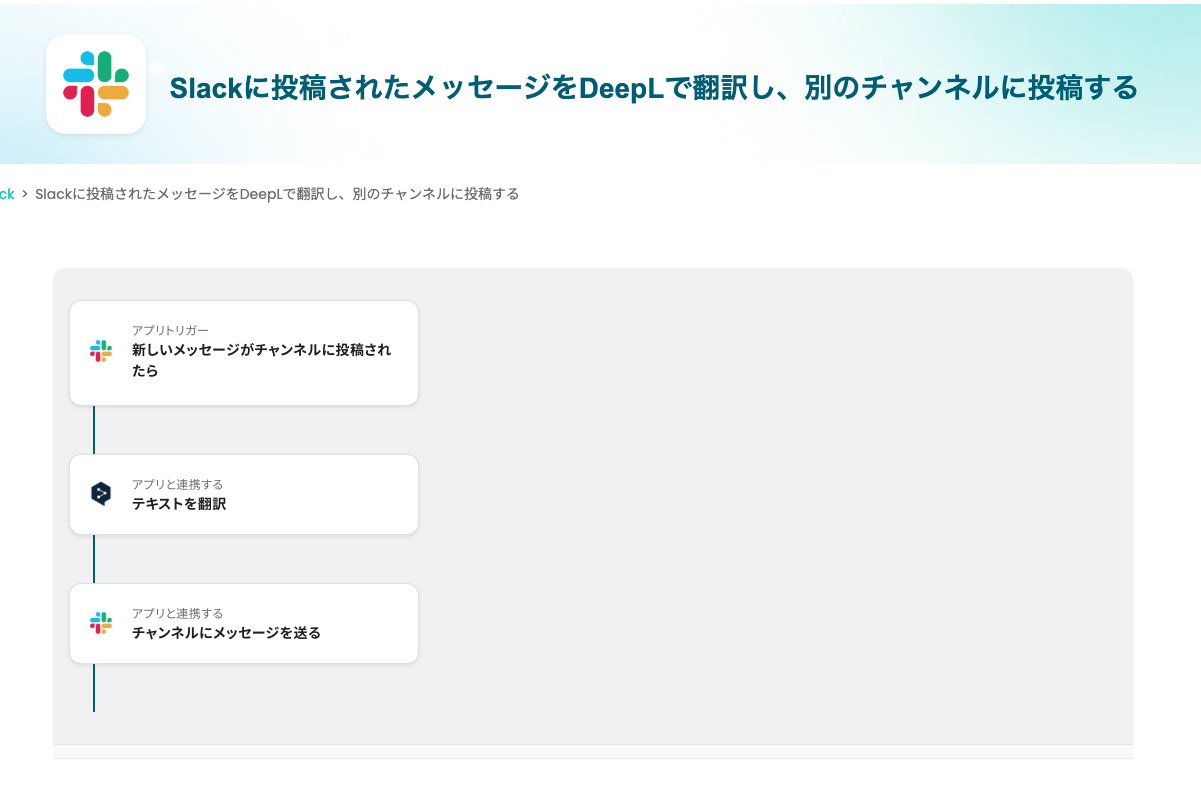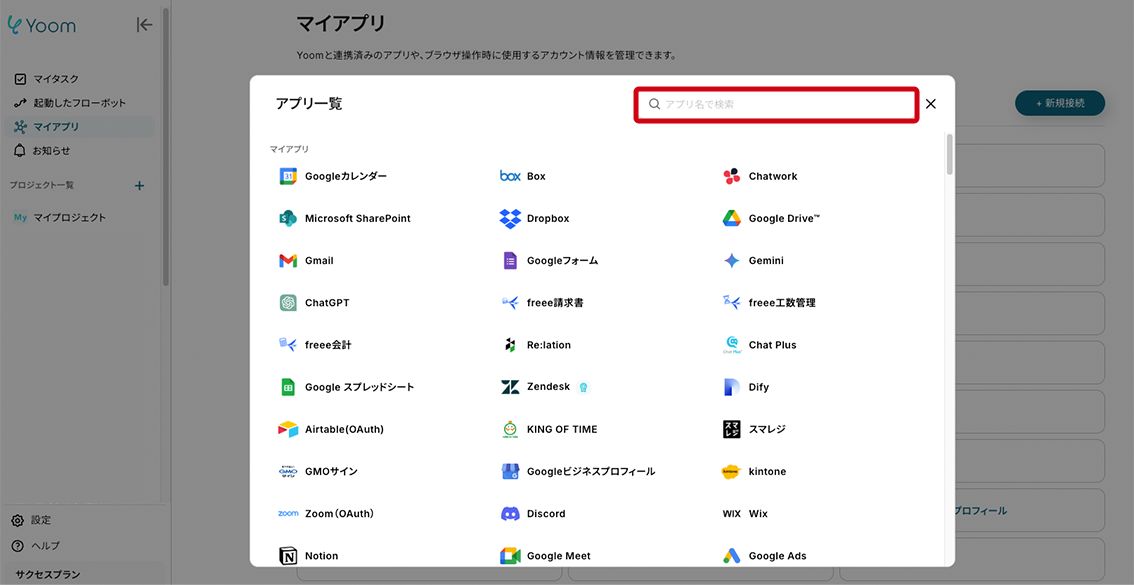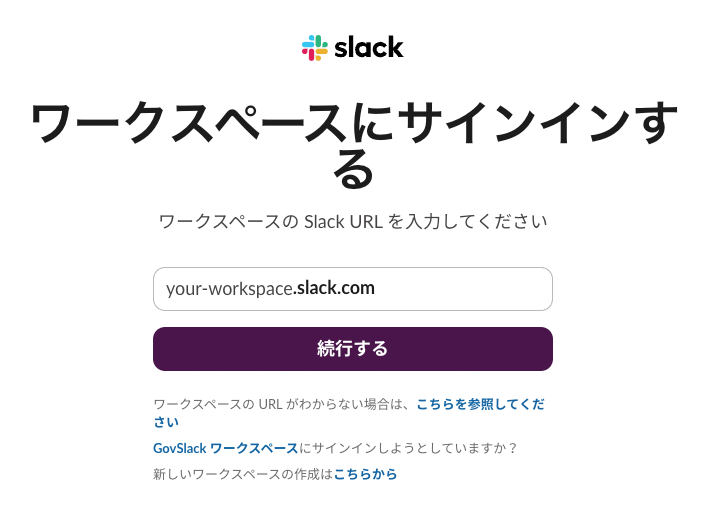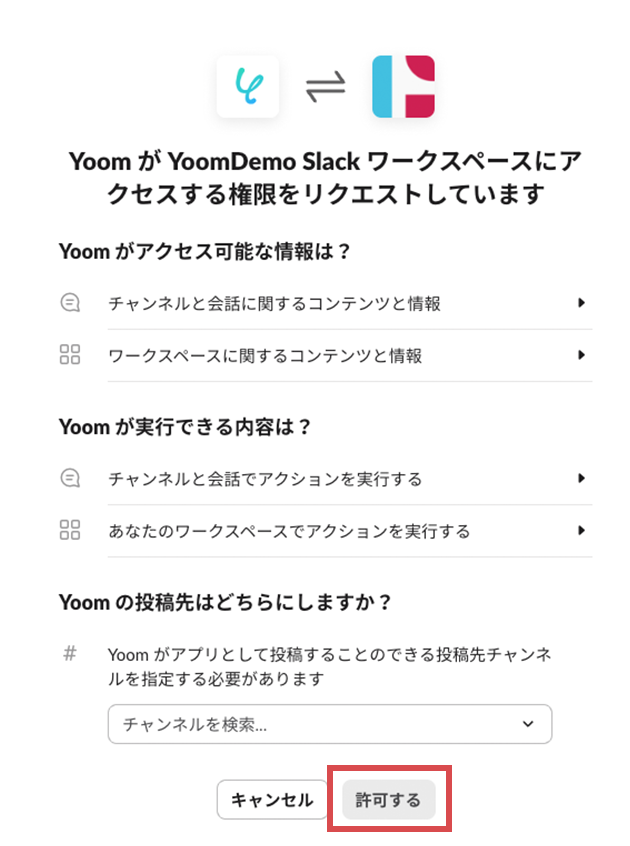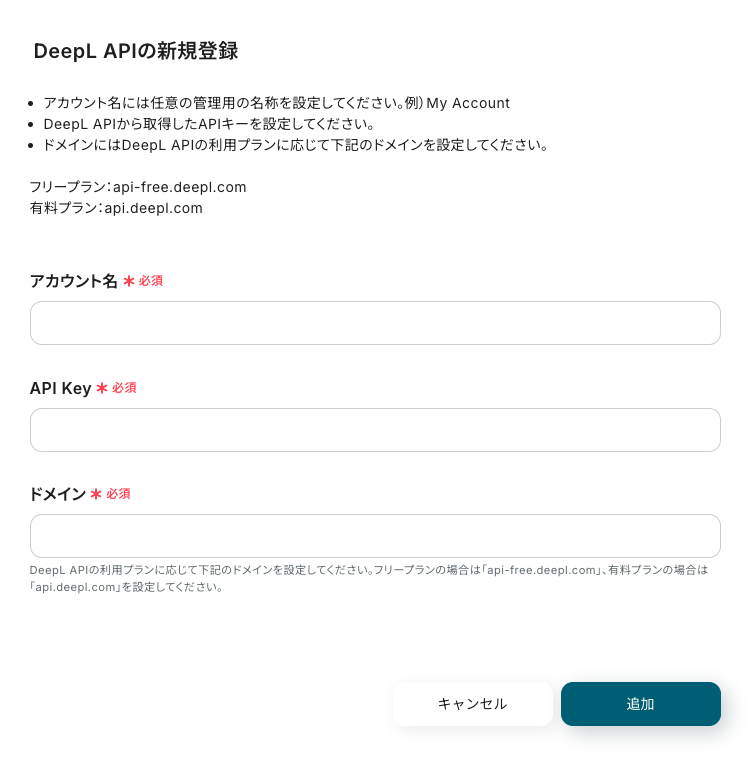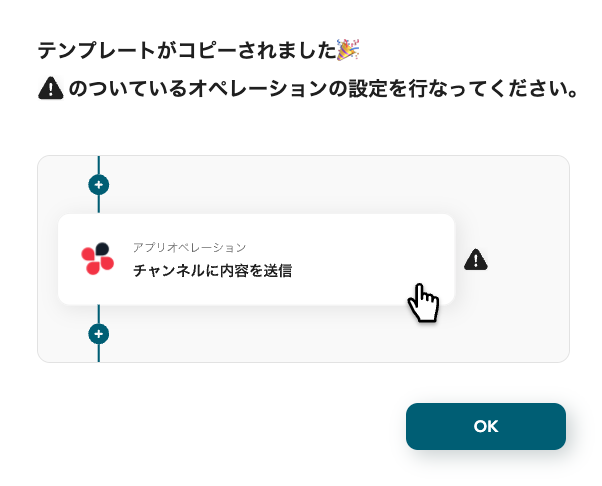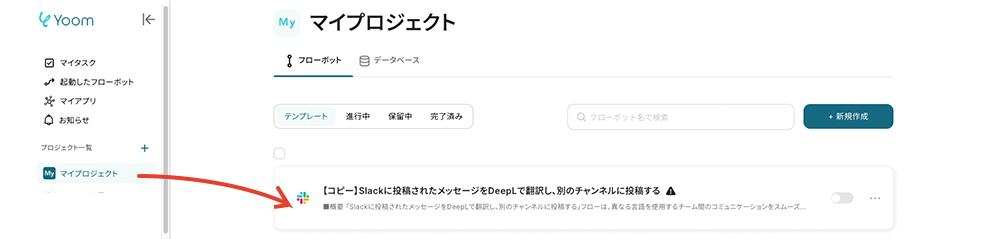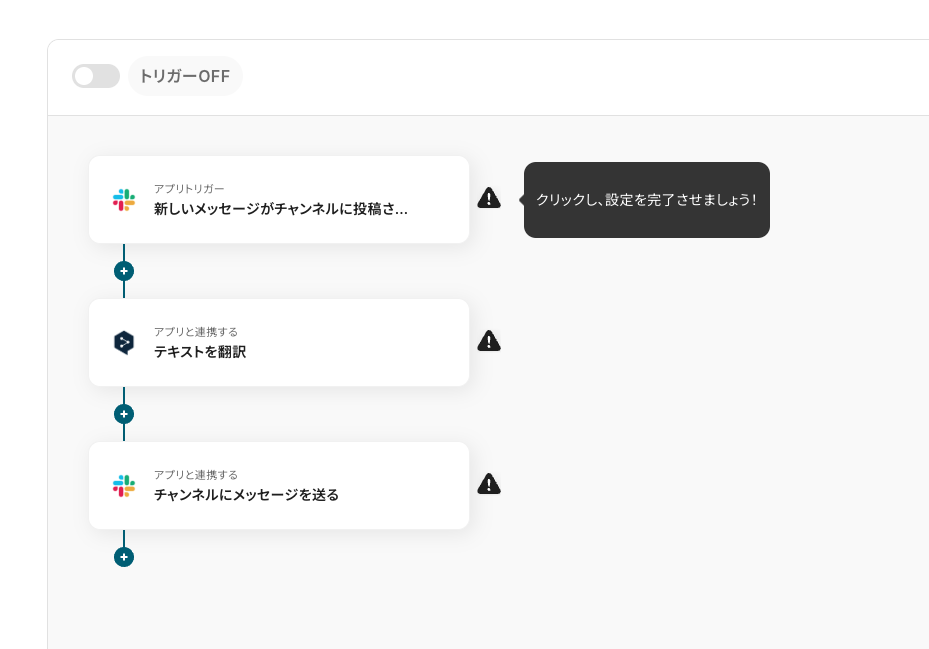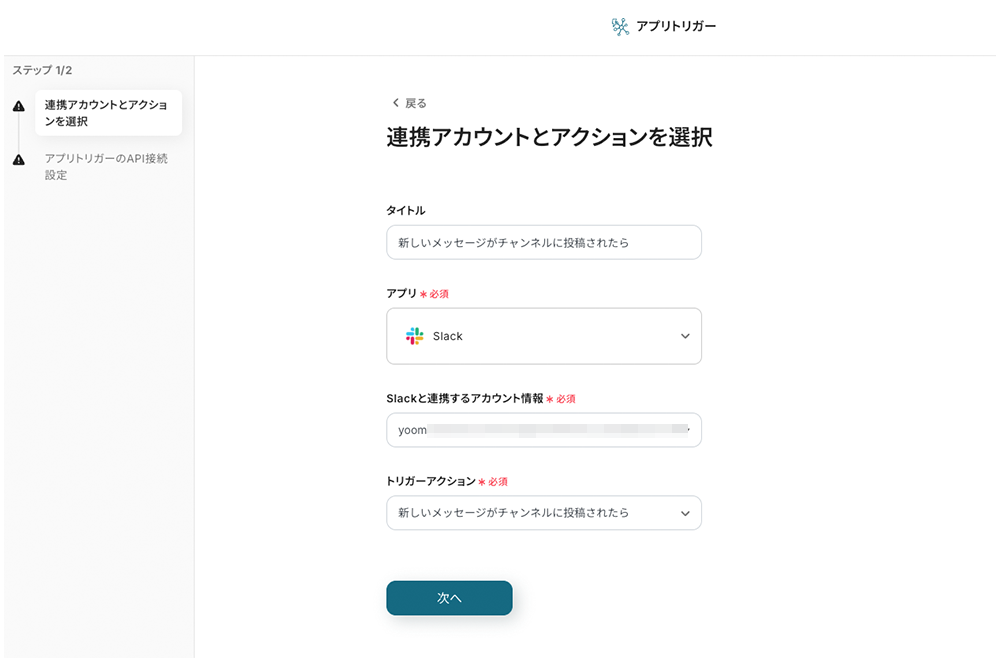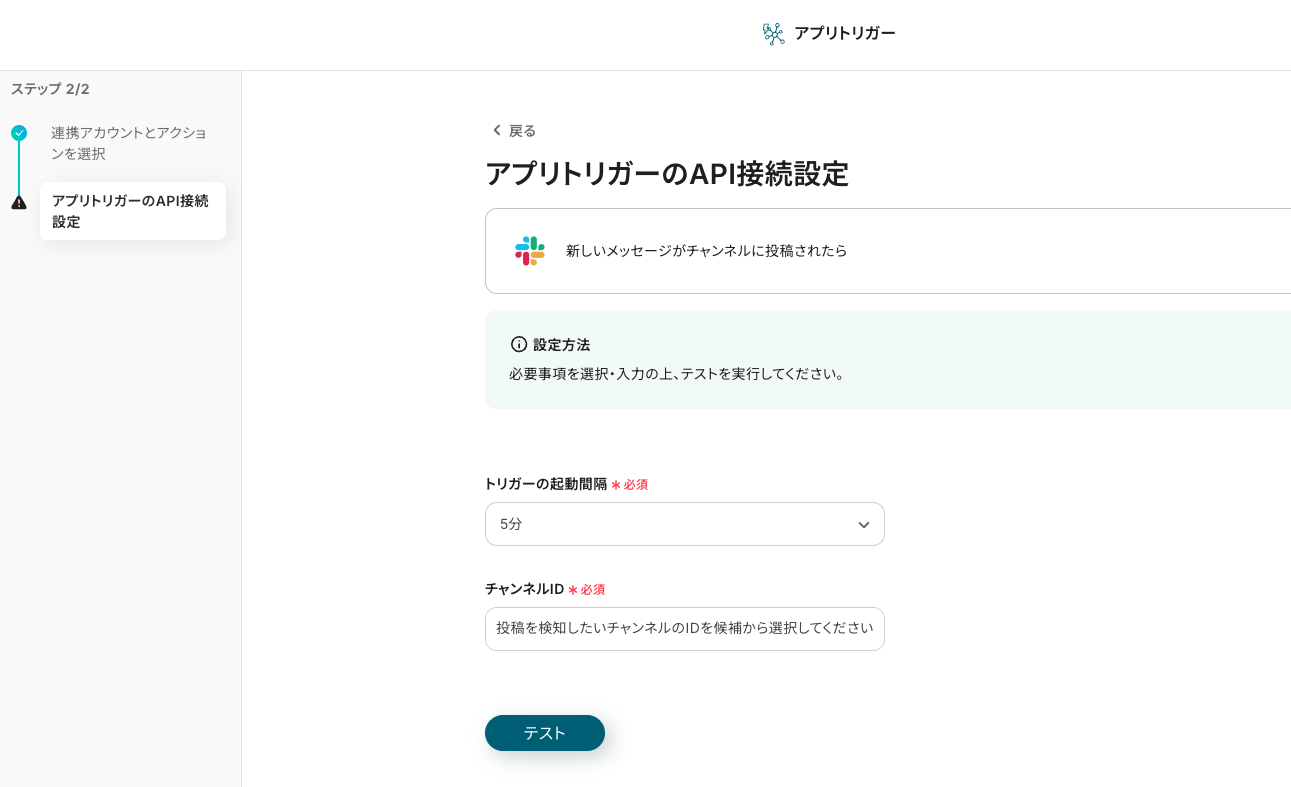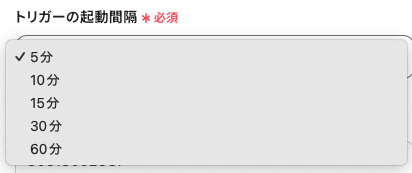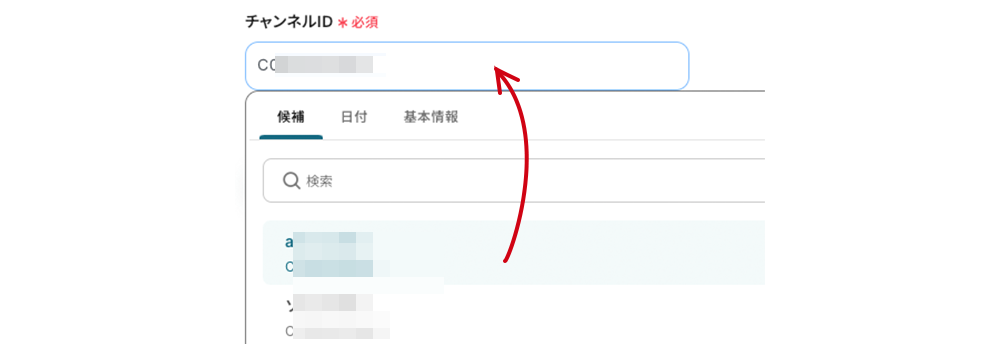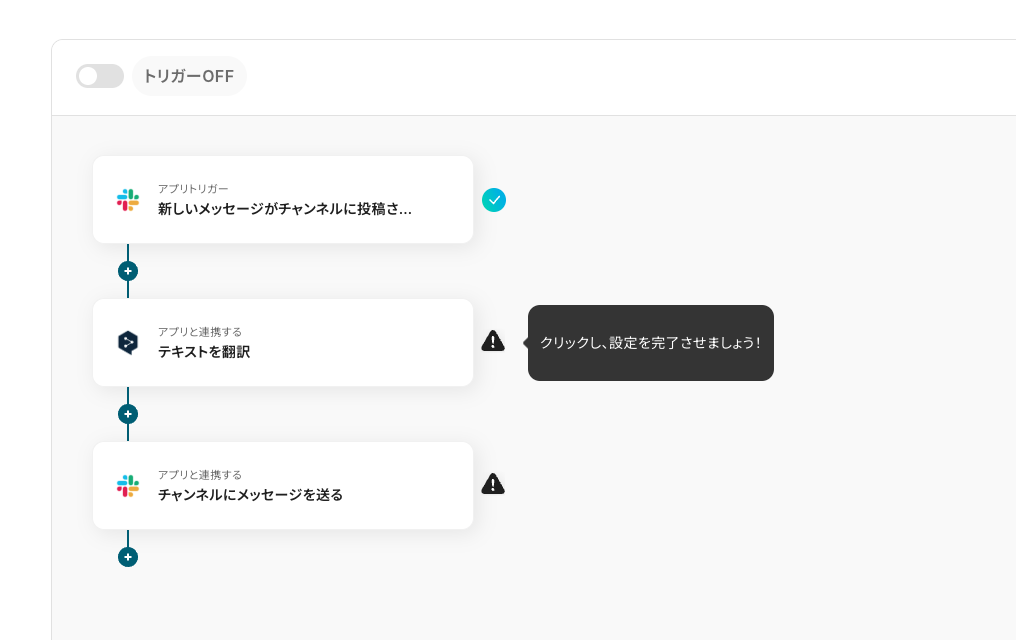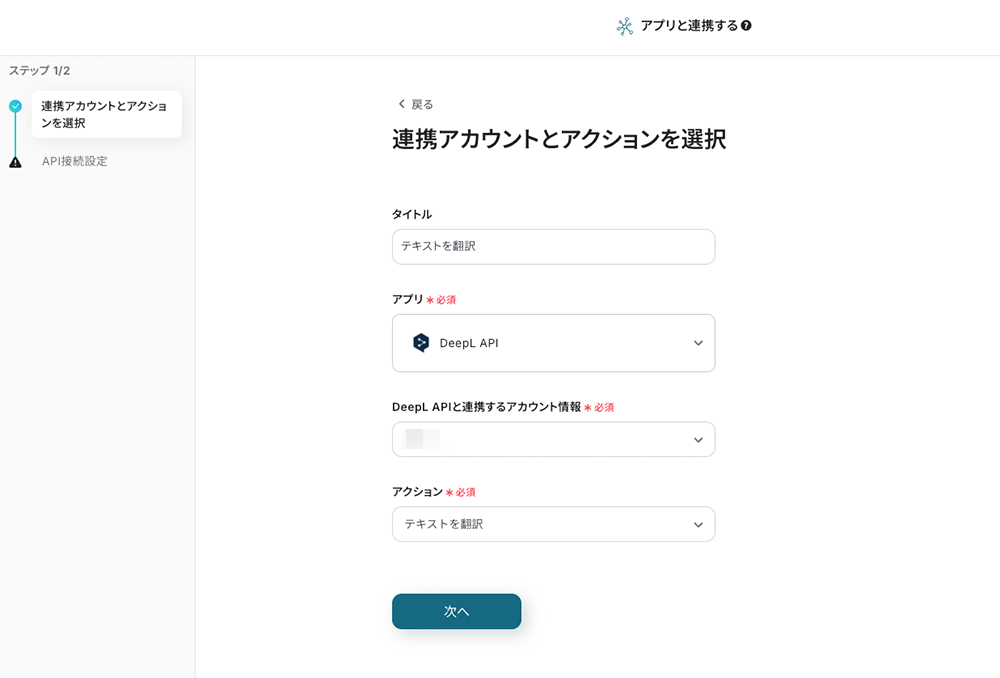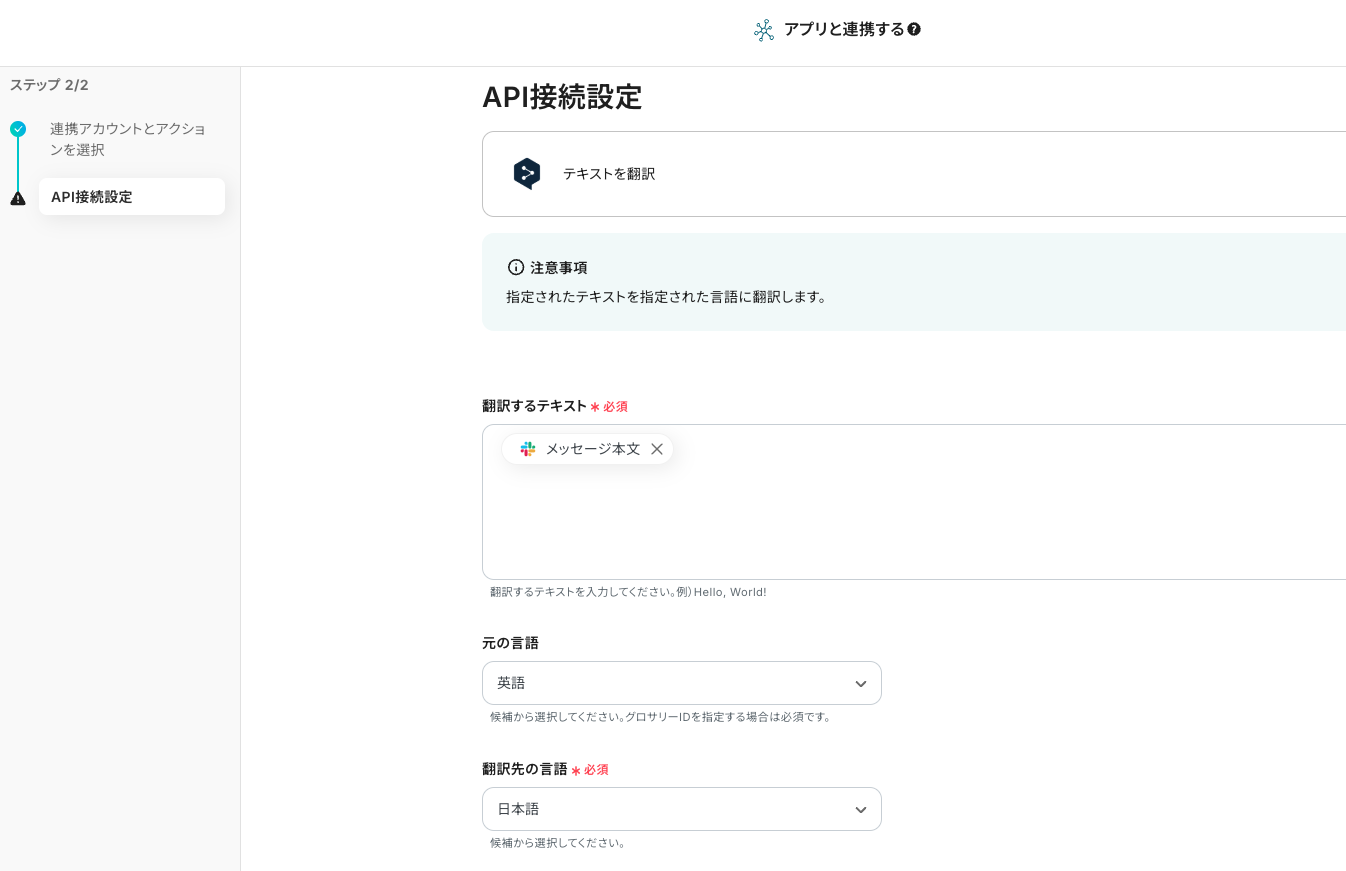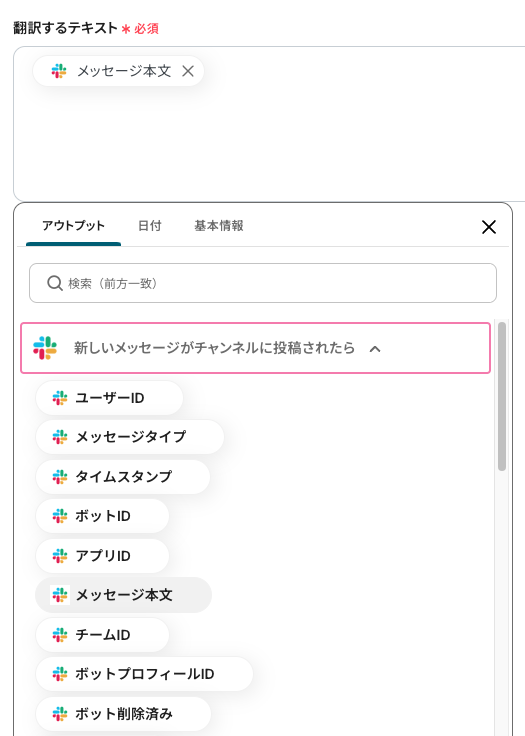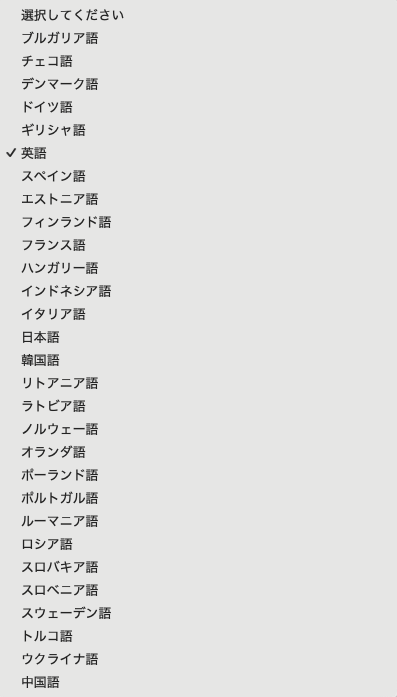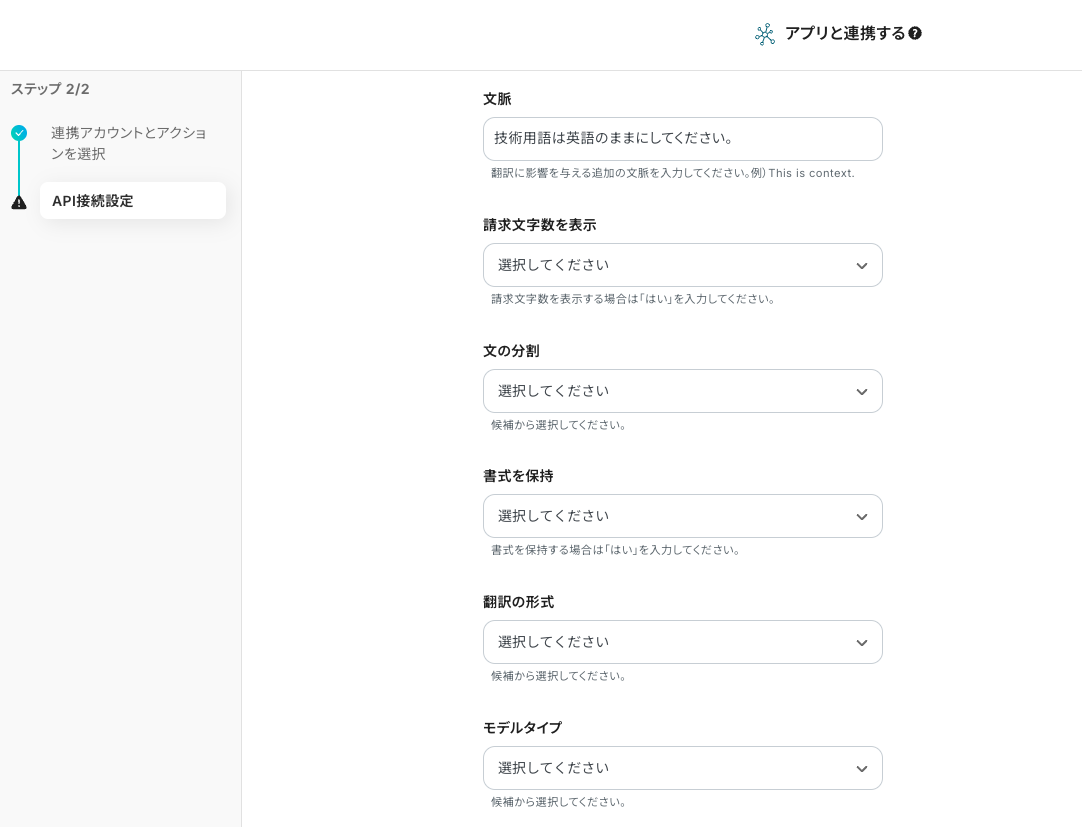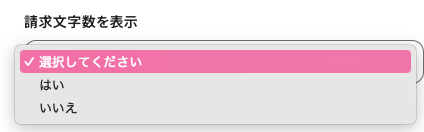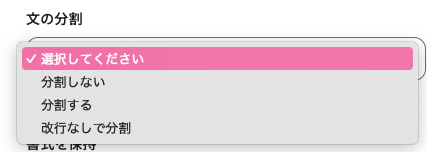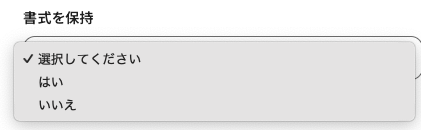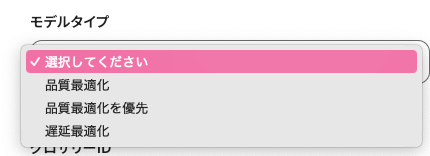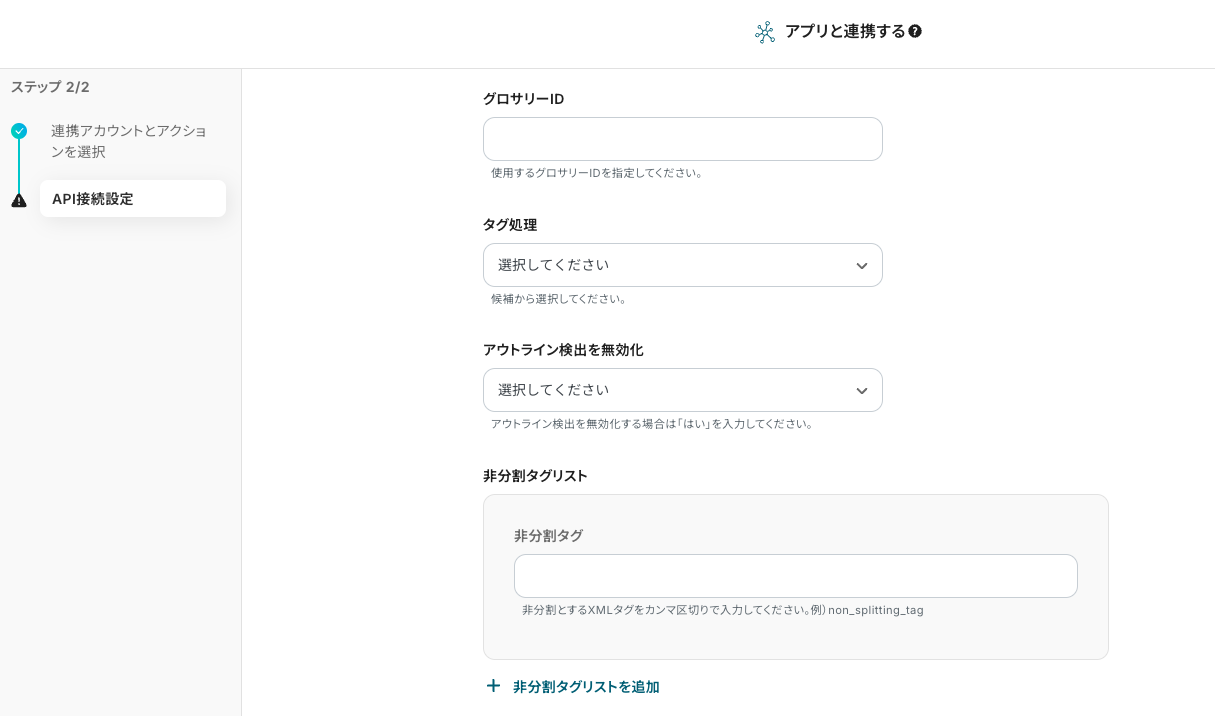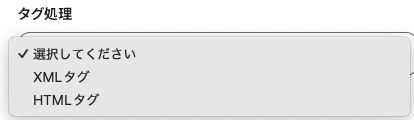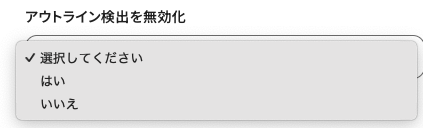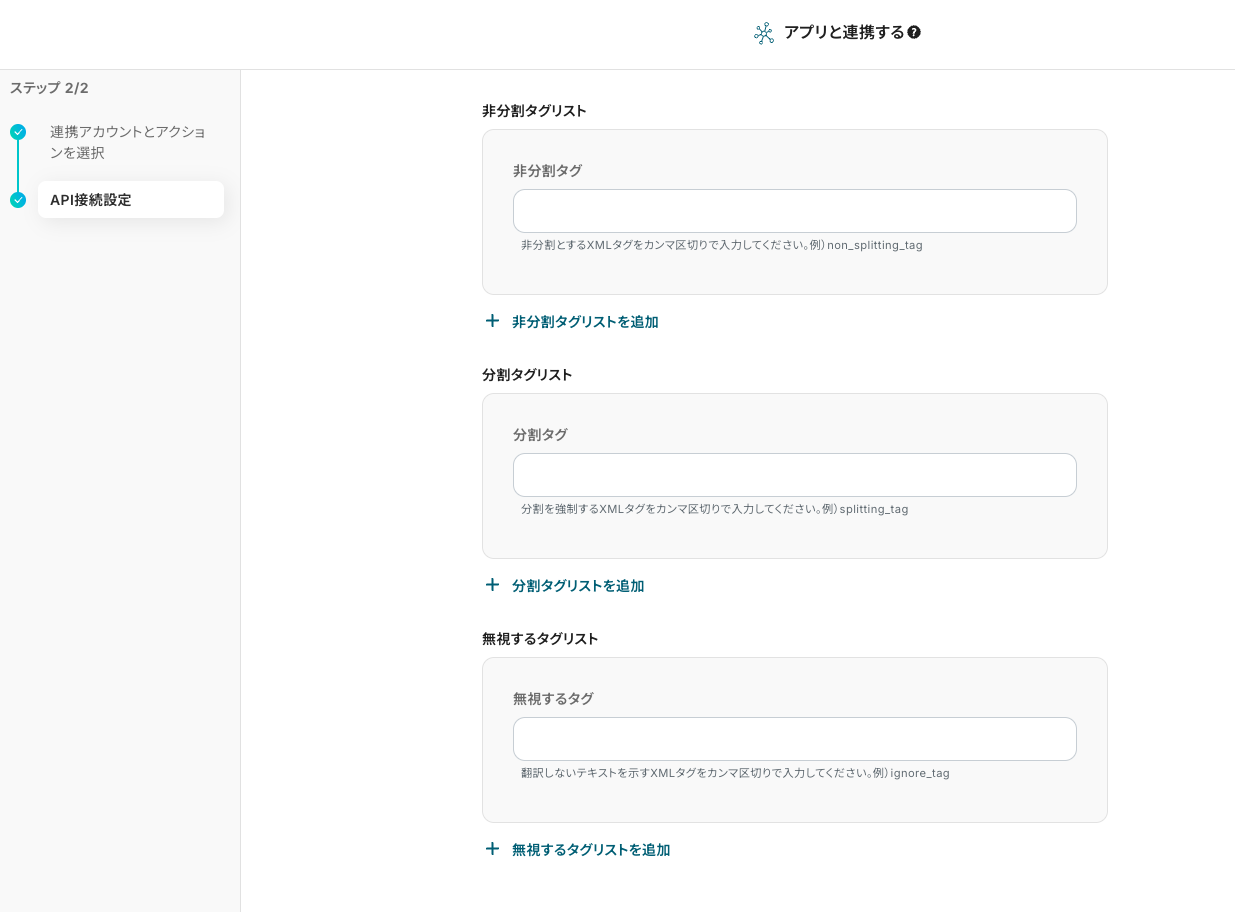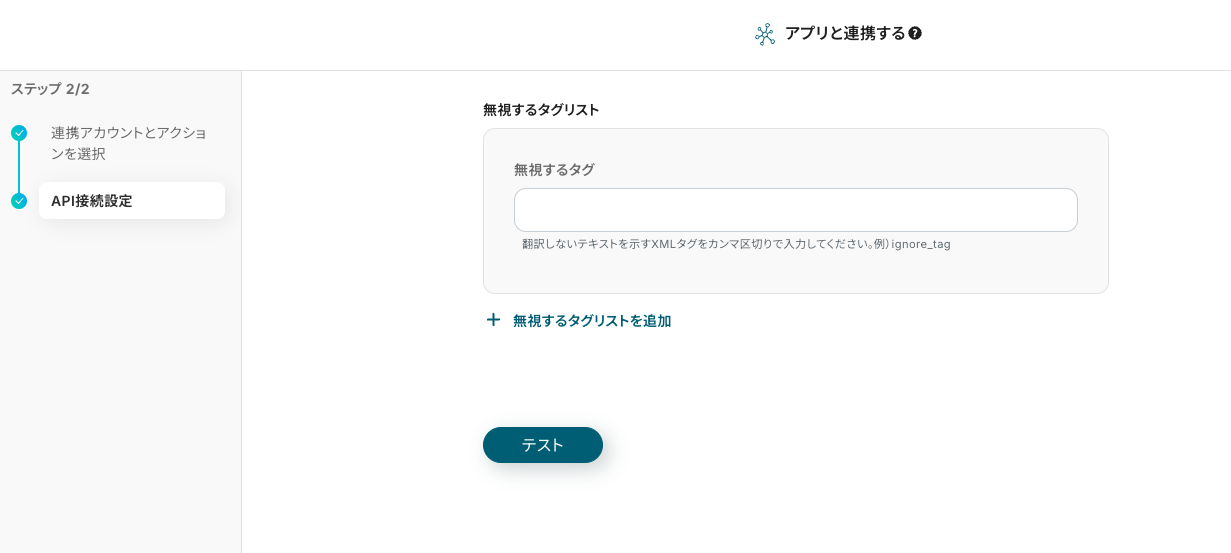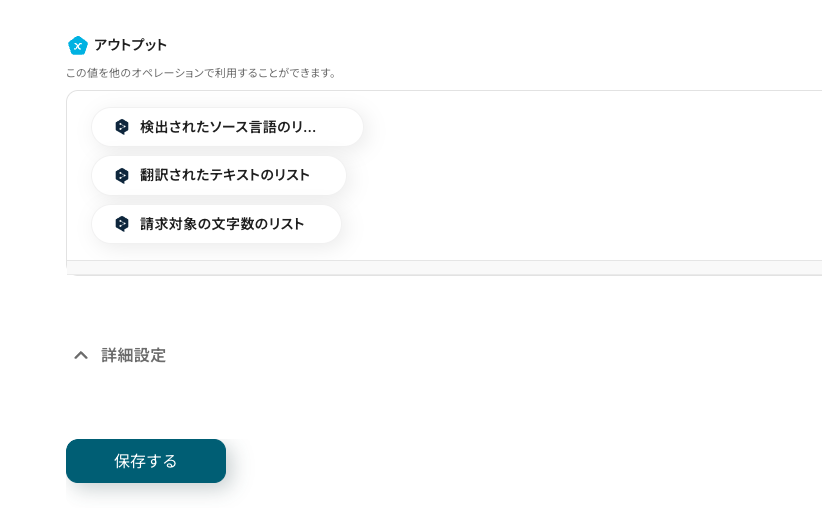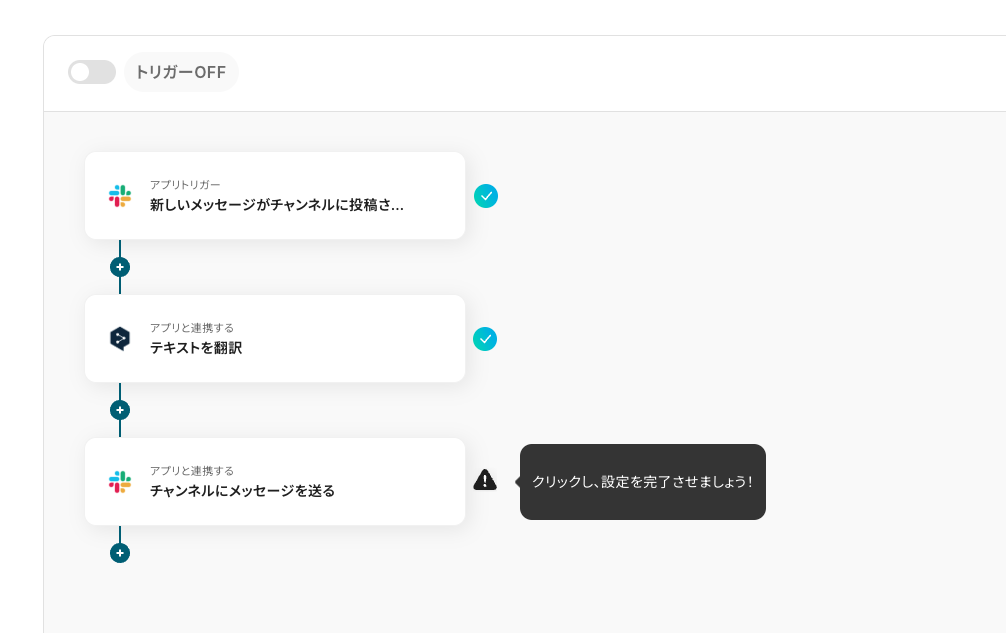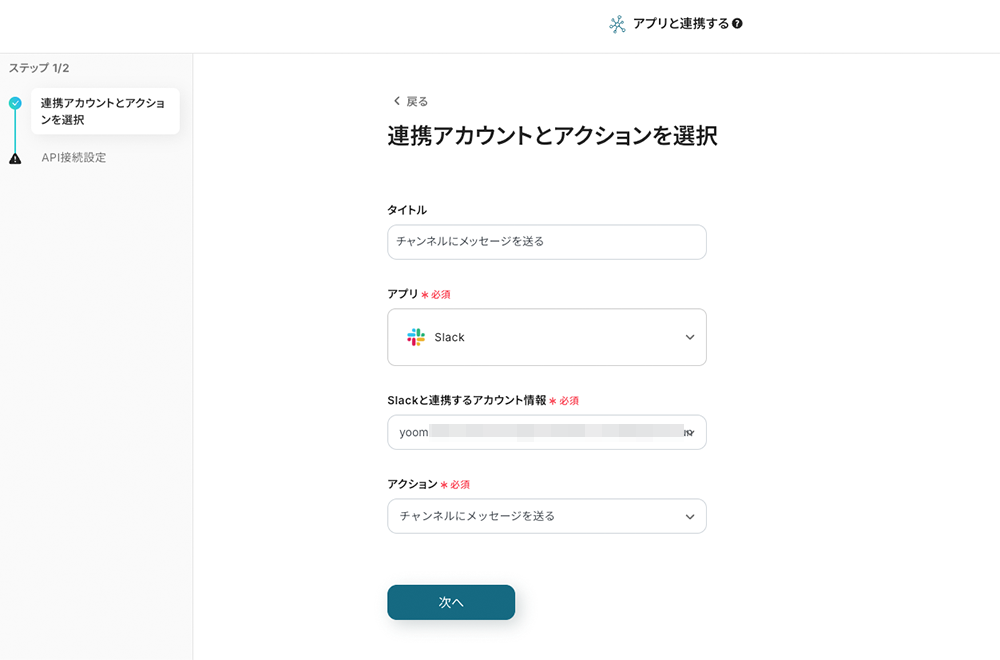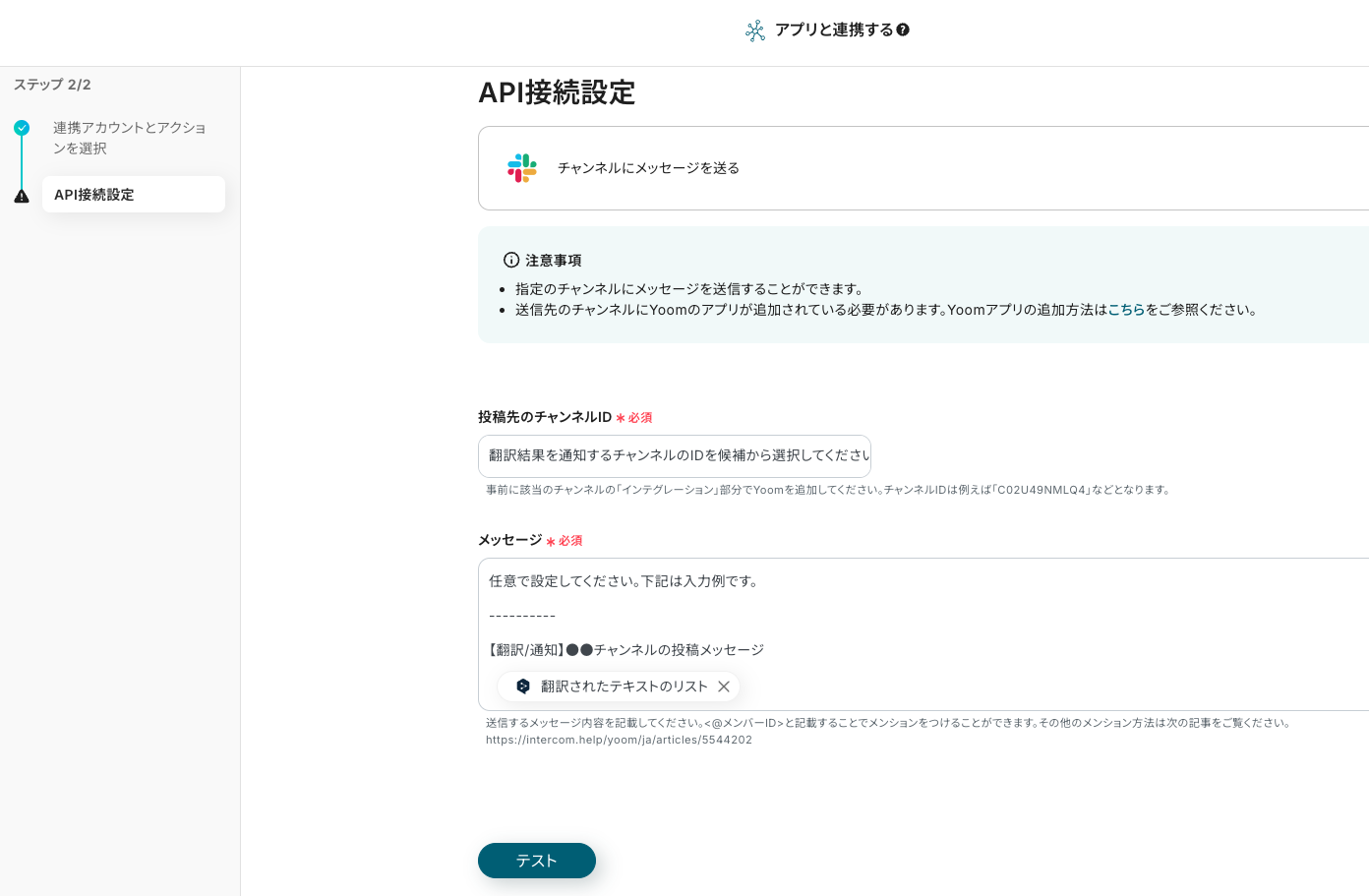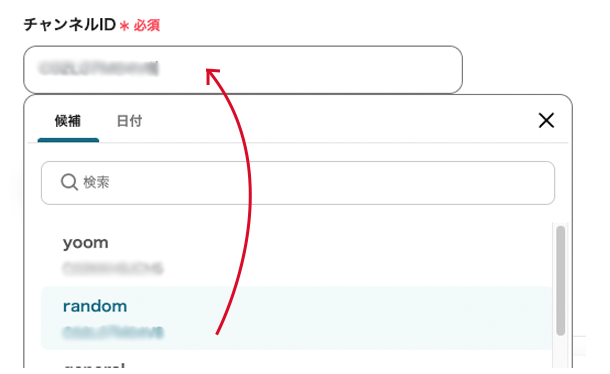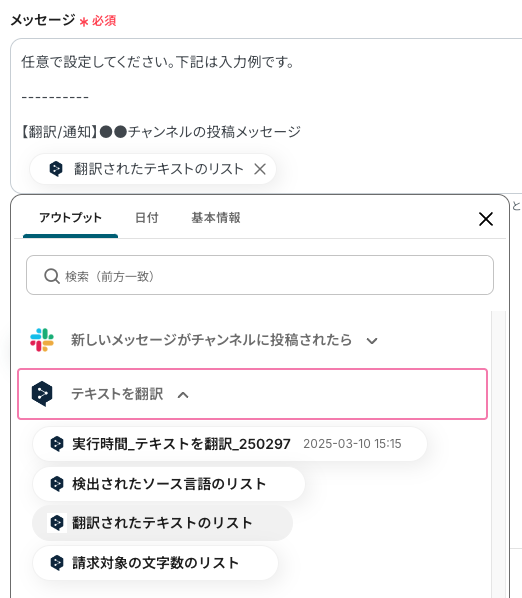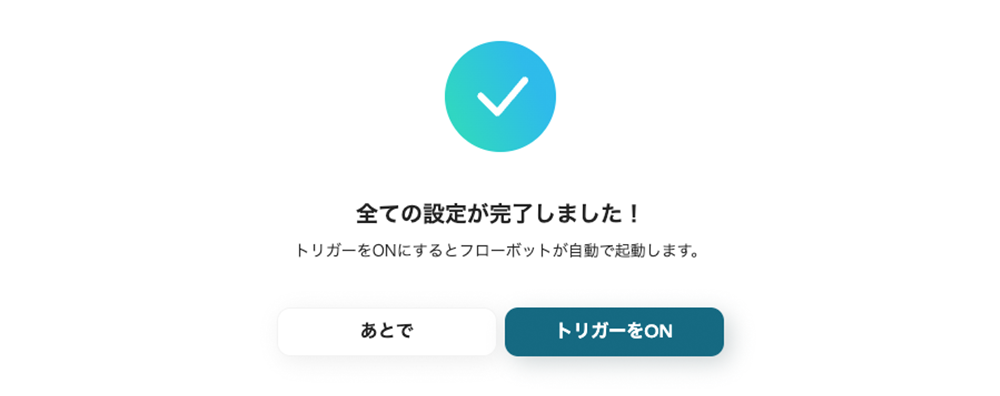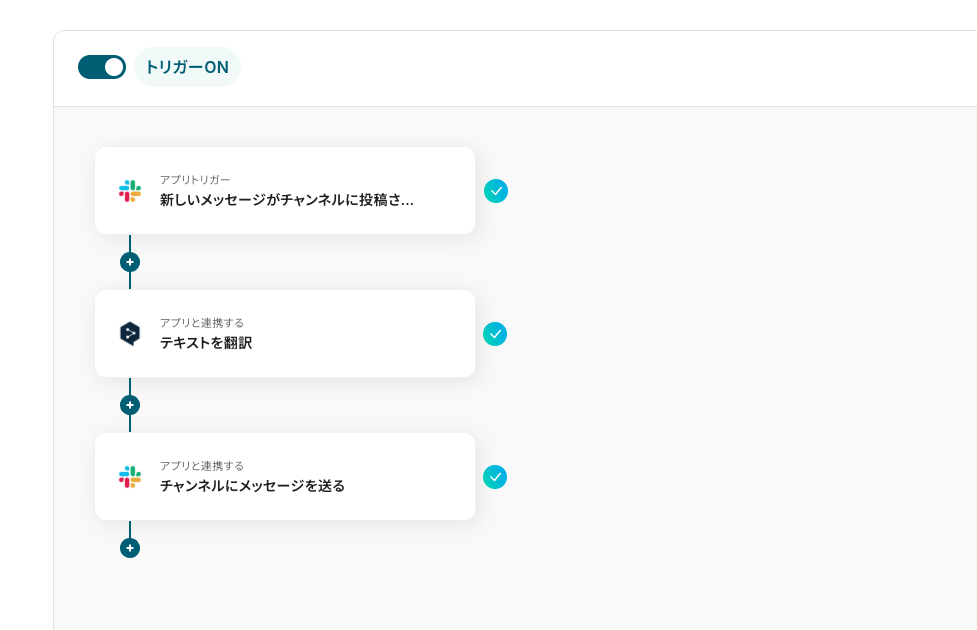「このメッセージ、英訳して送るの忘れてた…!」
「また翻訳ツールを開いてコピペするの、地味に面倒だな…」
多国籍なチームでのやり取りや、海外とのビジネスメール対応。
1日に何度も翻訳ツールを開いてコピペする作業、できることならもっとスマートにしたいですよね。
そんな悩みを解決するのが、SlackとDeepLの連携です。
Slackに投稿されたメッセージを自動で翻訳し、別のチャンネルに投稿したり、特定のキーワードを含むメッセージだけを翻訳したり。
<span class=“mark-yellow”>手間なく、スムーズに情報を共有できる仕組みを作ることで、言語の違いを気にせず業務を進めることができます。</span>
この記事では、SlackとDeepLを組み合わせた具体的な業務効率化の方法を解説します。翻訳の手間を減らし、もっと本来の仕事に集中できる環境を整えていきましょう!
とにかく早く試したい方へ
Yoomを利用することで、ノーコードで簡単にSlackとDeepLの連携が可能です。YoomにはあらかじめSlackとDeepLを連携するためのテンプレートが用意されているため、APIの知識が無くても、登録するだけで今すぐ連携が実現できます。
Slackに投稿されたメッセージをDeepLで翻訳し、別のチャンネルに投稿する
試してみる
■概要
「Slackに投稿されたメッセージをDeepLで翻訳し、別のチャンネルに投稿する」フローは、異なる言語を使用するチーム間のコミュニケーションをスムーズにする業務ワークフローです。
言語の壁を越えて情報共有が容易になり、グローバルなチームでも効率的なコミュニケーションが実現します。
■このテンプレートをおすすめする方
・多国籍チームで異なる言語を使用している企業のコミュニケーション担当者
・Slackを活用してグローバルなプロジェクトを管理しているプロジェクトマネージャー
・日常的に多言語間での情報共有に課題を感じているビジネスユーザー
・翻訳作業の手間を省きたいIT担当者や業務効率化を目指す経営者
・SlackとDeepLを連携させて、自動翻訳機能を活用したい開発者や運用担当者
■注意事項
・Slack、DeepLのそれぞれとYoomを連携してください。
・トリガーは5分、10分、15分、30分、60分の間隔で起動間隔を選択できます。
・プランによって最短の起動間隔が異なりますので、ご注意ください。
SlackとDeepLを連携してできること
海外とのやり取りや多国籍チームでの仕事、言葉の違いがハードルになることはありませんか?そんな時に便利なのが、SlackとDeepLを組み合わせた翻訳の自動化。手間なくスムーズに情報を共有できるので、仕事の効率もぐっとアップします。気になる自動化例の「試してみる」をクリックしてアカウント登録するだけで、すぐにSlackとDeepLの連携を体験できます。30秒で登録完了。気軽に試せます!
Slackに投稿されたメッセージをDeepLで翻訳し、別のチャンネルに投稿する
Slackに投稿されたメッセージをDeepLで翻訳し、別のチャンネルに自動で投稿。
たとえば、日本語で書いたメッセージが、英語チャンネルには英訳されて投稿されるので、多言語チームでもリアルタイムでスムーズなやり取りができます。
手動で翻訳する手間がなくなり、仕事のスピードもアップ。言葉の壁を感じずにコミュニケーションが取れるので、グローバルなチームでもストレスなく会話が進みます。
Slackに投稿されたメッセージをDeepLで翻訳し、別のチャンネルに投稿する
試してみる
■概要
「Slackに投稿されたメッセージをDeepLで翻訳し、別のチャンネルに投稿する」フローは、異なる言語を使用するチーム間のコミュニケーションをスムーズにする業務ワークフローです。
言語の壁を越えて情報共有が容易になり、グローバルなチームでも効率的なコミュニケーションが実現します。
■このテンプレートをおすすめする方
・多国籍チームで異なる言語を使用している企業のコミュニケーション担当者
・Slackを活用してグローバルなプロジェクトを管理しているプロジェクトマネージャー
・日常的に多言語間での情報共有に課題を感じているビジネスユーザー
・翻訳作業の手間を省きたいIT担当者や業務効率化を目指す経営者
・SlackとDeepLを連携させて、自動翻訳機能を活用したい開発者や運用担当者
■注意事項
・Slack、DeepLのそれぞれとYoomを連携してください。
・トリガーは5分、10分、15分、30分、60分の間隔で起動間隔を選択できます。
・プランによって最短の起動間隔が異なりますので、ご注意ください。
Slackの特定キーワード付きメッセージをDeepLで翻訳し、別のチャンネルに投稿する
すべてのメッセージを翻訳するのではなく、特定のキーワードを含むものだけをDeepLで翻訳し、別のチャンネルに投稿。
例えば、「重要」や「ミーティング」といったキーワードを設定すれば、本当に必要な情報だけをピックアップできます。
余計な翻訳を減らせるので、情報が整理され、チームの負担も軽減。翻訳の精度を保ちつつ、より効率的なコミュニケーションが実現します。
Slackの特定キーワード付きメッセージをDeepLで翻訳し、別のチャンネルに投稿する
試してみる
■概要
「Slackの特定キーワード付きメッセージをDeepLで翻訳し、別のチャンネルに投稿する」フローは、グローバルなチーム間でのコミュニケーションを円滑に進める業務ワークフローです。
異なる言語を使用するメンバー間でも情報共有がスムーズになり、誤解やコミュニケーションの齟齬を防ぐことができます。
■このテンプレートをおすすめする方
・Slackを日常的に活用し、異なる言語を使用するチームメンバーがいる方
・DeepLを利用した自動翻訳を業務に取り入れたいと考えている方
・多言語対応のコミュニケーションを効率化し、情報共有をスムーズにしたい方
・Yoomを活用して業務ワークフローを自動化し、作業負担を軽減したい方
・国際的なプロジェクトを担当し、異文化間のコミュニケーションを円滑に進めたい方
■注意事項
・Slack、DeepLのそれぞれとYoomを連携してください。
・分岐はミニプラン以上のプランでご利用いただける機能(オペレーション)となっております。フリープランの場合は設定しているフローボットのオペレーションはエラーとなりますので、ご注意ください。
・ミニプランなどの有料プランは、2週間の無料トライアルを行うことが可能です。無料トライアル中には制限対象のアプリや機能(オペレーション)を使用することができます。
・トリガーは5分、10分、15分、30分、60分の間隔で起動間隔を選択できます。
・プランによって最短の起動間隔が異なりますので、ご注意ください。
Slackに投稿された記事をOCRで読み取り、DeepLで翻訳しSlackに通知する
Web記事のスクリーンショットや画像に含まれたテキストをOCR機能で読み取り、DeepLで翻訳。Slackに自動で通知されるので、外国語の記事でもすぐに内容を把握できます。手入力の手間もなく、ブラウザの翻訳機能が使えない場合でもスムーズに情報を共有できるのが魅力。
海外のニュースやレポートを手軽にチェックできるので、情報収集の効率もぐっと上がります。
Slackに投稿された記事をOCRで読み取り、DeepLで翻訳しSlackに通知する
試してみる
■概要
Slackに投稿された記事をOCRで読み取り、DeepLで翻訳しSlackに通知するフローです。
Yoomではプログラミング不要でアプリ間の連携ができるため、簡単にこのフローを実現することができます。
■このテンプレートをおすすめする方
・画像形式による記事の翻訳を効率化したい方
・翻訳ツールへの記事内容の転記作業が手間だと感じている方
・翻訳とチームメンバーへの情報共有をスピーディーに行いたい方
■注意事項
・Slack、DeepLのそれぞれとYoomを連携してください。
・OCRまたは音声を文字起こしするAIオペレーションはチームプラン・サクセスプランでのみご利用いただける機能となっております。フリープラン・ミニプランの場合は設定しているフローボットのオペレーションはエラーとなりますので、ご注意ください。
・チームプランやサクセスプランなどの有料プランは、2週間の無料トライアルを行うことが可能です。無料トライアル中には制限対象のアプリやAI機能(オペレーション)を使用することができます。
SlackとDeepLの連携フローを作ってみよう
これまでプログラミングが必要だったAPI連携も、プログラミング不要で簡単に!まずは触ってみて、簡単さを実感してみてくださいね。まだYoomのアカウントをお持ちでない場合は、こちらの登録フォームからアカウントを発行しておきましょう。
[Yoomとは]
本記事では、「Slackに投稿されたメッセージをDeepLで翻訳し、別のチャンネルに投稿する」フローボットの設定を解説します。
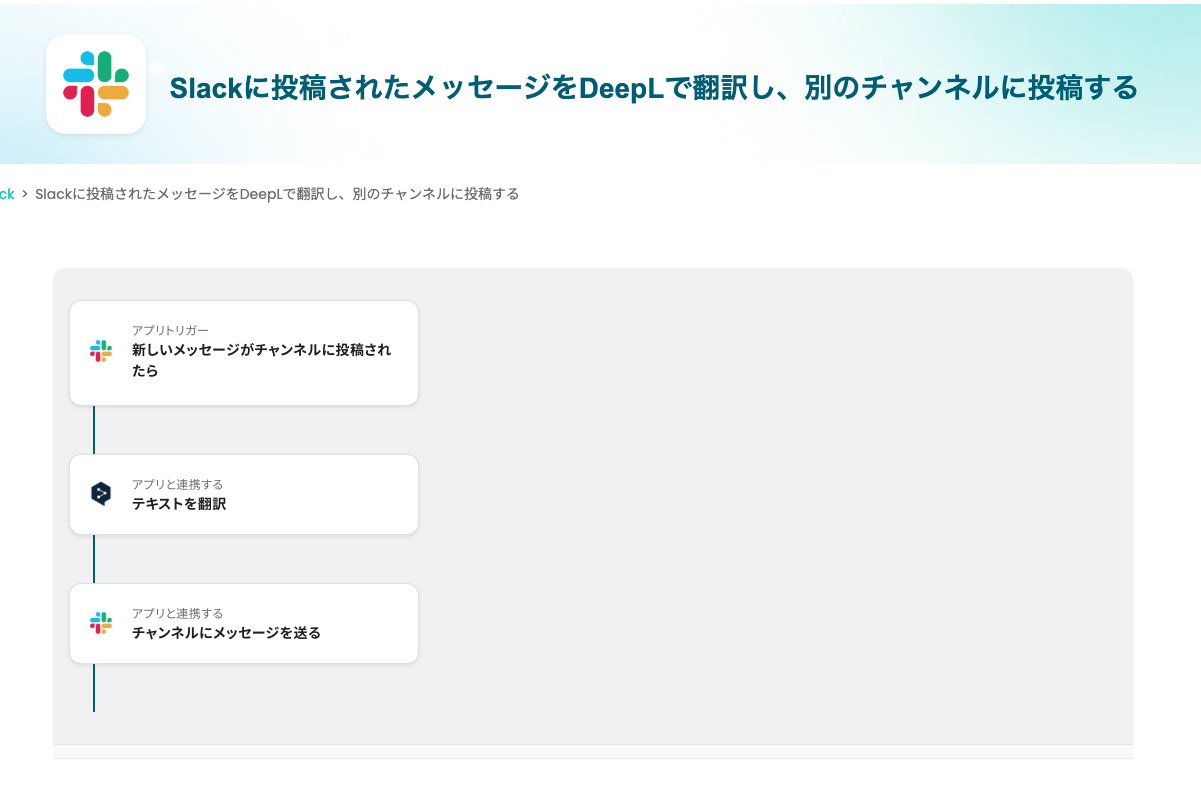
フローボット設定の流れ
- SlackとDeepLをマイアプリ連携
- テンプレートをコピーする
- SlackとDeepLのアクション設定
- トリガーをONに設定しフロー稼働の準備完了
Slackに投稿されたメッセージをDeepLで翻訳し、別のチャンネルに投稿する
試してみる
■概要
「Slackに投稿されたメッセージをDeepLで翻訳し、別のチャンネルに投稿する」フローは、異なる言語を使用するチーム間のコミュニケーションをスムーズにする業務ワークフローです。
言語の壁を越えて情報共有が容易になり、グローバルなチームでも効率的なコミュニケーションが実現します。
■このテンプレートをおすすめする方
・多国籍チームで異なる言語を使用している企業のコミュニケーション担当者
・Slackを活用してグローバルなプロジェクトを管理しているプロジェクトマネージャー
・日常的に多言語間での情報共有に課題を感じているビジネスユーザー
・翻訳作業の手間を省きたいIT担当者や業務効率化を目指す経営者
・SlackとDeepLを連携させて、自動翻訳機能を活用したい開発者や運用担当者
■注意事項
・Slack、DeepLのそれぞれとYoomを連携してください。
・トリガーは5分、10分、15分、30分、60分の間隔で起動間隔を選択できます。
・プランによって最短の起動間隔が異なりますので、ご注意ください。
ステップ1:マイアプリ連携の設定
ここでは連携するアプリ情報をYoomに登録する設定を行います。Yoomのワークスペースにログイン後、マイアプリ画面で+新規接続をクリックします。

Yoomで使えるアプリ一覧が表示されます。検索窓から今回連携するアプリを検索し、マイアプリ登録を進めてください。
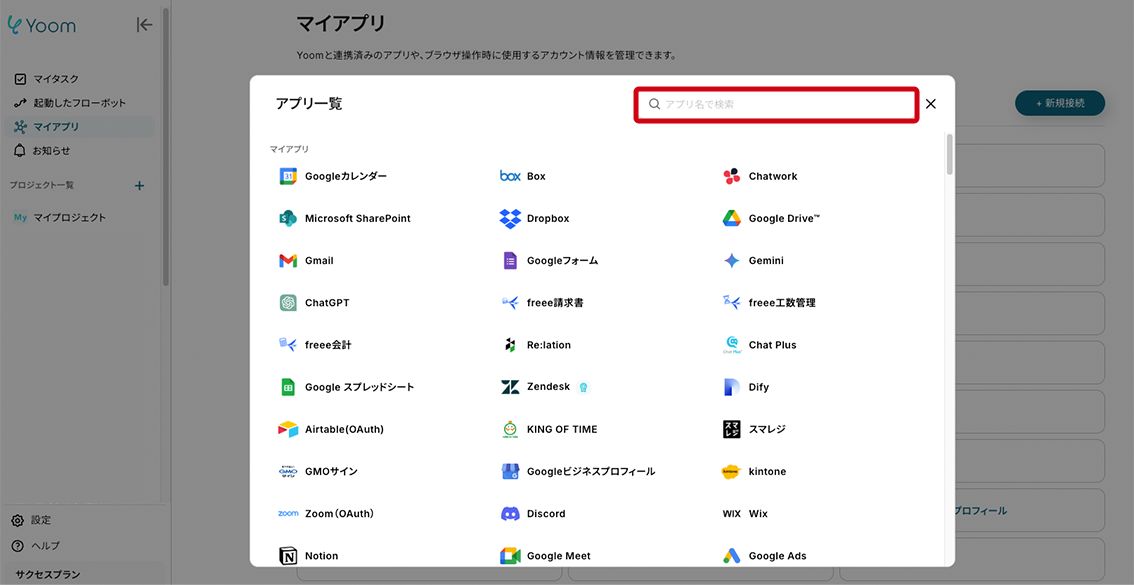
Slack
検索窓からアプリ名を検索します。該当するアプリ名をクリックすると、Slackのサインイン画面が表示されます。
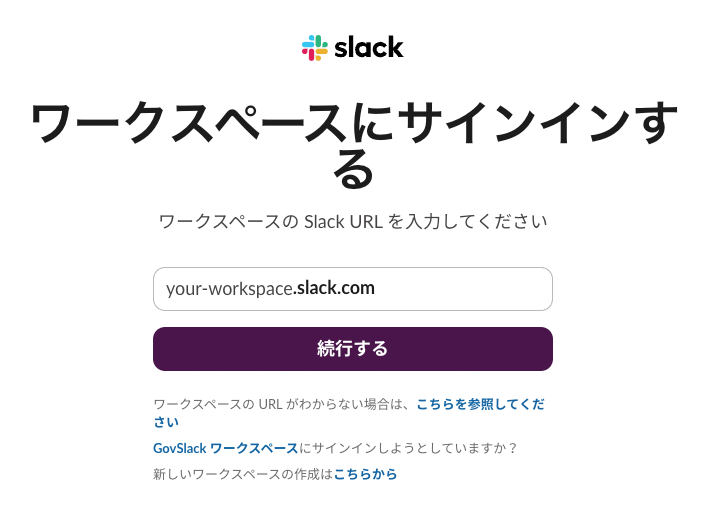
ご利用のワークスペースURLを入力し、『続行する』をクリック。YoomからSlackのアクセス許可リクエスト画面に移ります。
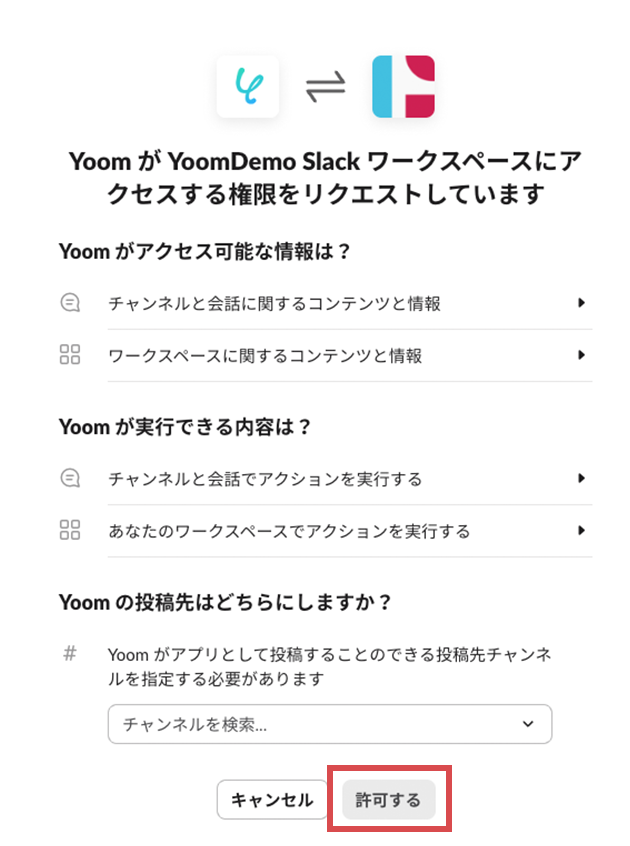
許可をクリックし、連携完了です。
ヘルプ:Slackのマイアプリ登録方法の詳細
Slack公式:ワークスペース管理
DeepL
検索結果からDeepLを選択すると、連携に必要な値を入力する画面が表示されます。
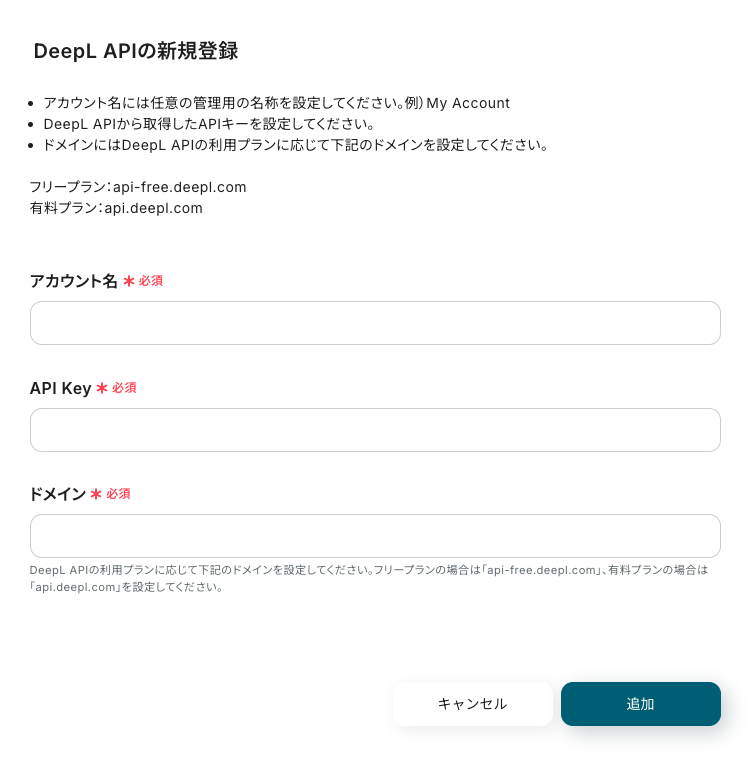
- アカウント名は、メールアドレスなど分かりやすいものを。
- API Key
- アカウント設定 に移動
- 「DeepL API」の項目を確認
- 「API Key」 の欄に表示されているキーをコピー(例: xxxxxxxx-xxxx-xxxx-xxxx-xxxxxxxxxxxx)
- ドメイン
- 契約プランに合わせて以下の内容をペーストしてください。
- フリープラン:api-free.deepl.com
- 有料プラン:api.deepl.com
必須項目を入力して「追加」をクリックすると、DeepLのマイアプリ登録が完了します。
ステップ2:テンプレートをコピー
マイアプリ連携が完了したら、フローボットテンプレートの設定に進みます。下のバナーからテンプレートのコピーに進んでくださいね。
Slackに投稿されたメッセージをDeepLで翻訳し、別のチャンネルに投稿する
試してみる
■概要
「Slackに投稿されたメッセージをDeepLで翻訳し、別のチャンネルに投稿する」フローは、異なる言語を使用するチーム間のコミュニケーションをスムーズにする業務ワークフローです。
言語の壁を越えて情報共有が容易になり、グローバルなチームでも効率的なコミュニケーションが実現します。
■このテンプレートをおすすめする方
・多国籍チームで異なる言語を使用している企業のコミュニケーション担当者
・Slackを活用してグローバルなプロジェクトを管理しているプロジェクトマネージャー
・日常的に多言語間での情報共有に課題を感じているビジネスユーザー
・翻訳作業の手間を省きたいIT担当者や業務効率化を目指す経営者
・SlackとDeepLを連携させて、自動翻訳機能を活用したい開発者や運用担当者
■注意事項
・Slack、DeepLのそれぞれとYoomを連携してください。
・トリガーは5分、10分、15分、30分、60分の間隔で起動間隔を選択できます。
・プランによって最短の起動間隔が異なりますので、ご注意ください。
下のポップアップが表示されたらOKをクリックして設定をスタート。
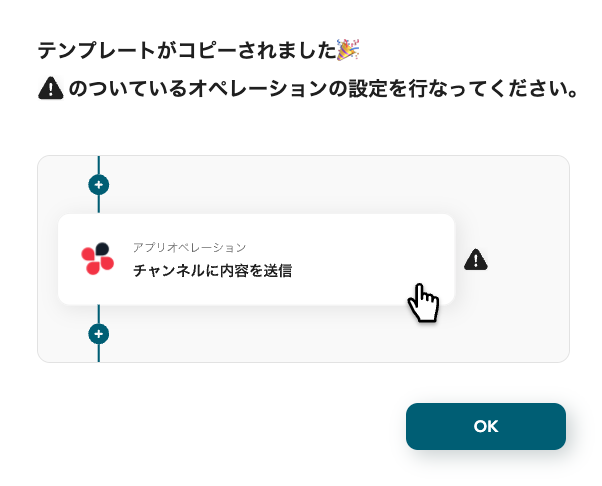
コピーしたテンプレートは、マイプロジェクトに追加されます。マイプロジェクトは左のメニューバーからアクセス可能です。
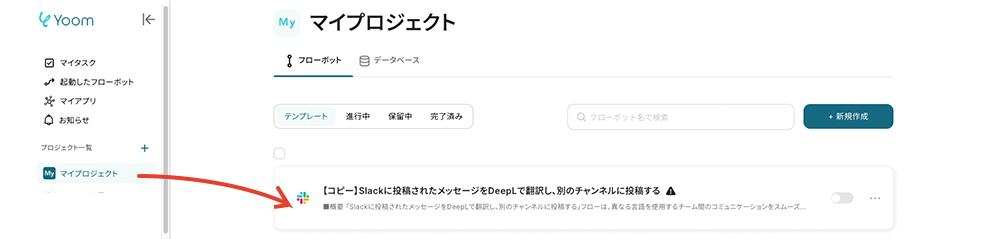
ステップ3:アプリトリガー「新しいメッセージがチャンネルに投稿されたら」
テンプレートの1つ目の工程をクリックし、フローボットのトリガー(起点)を設定します。
今回はSlackの特定のチャンネルで新しい投稿があったら検知する設定を行います。
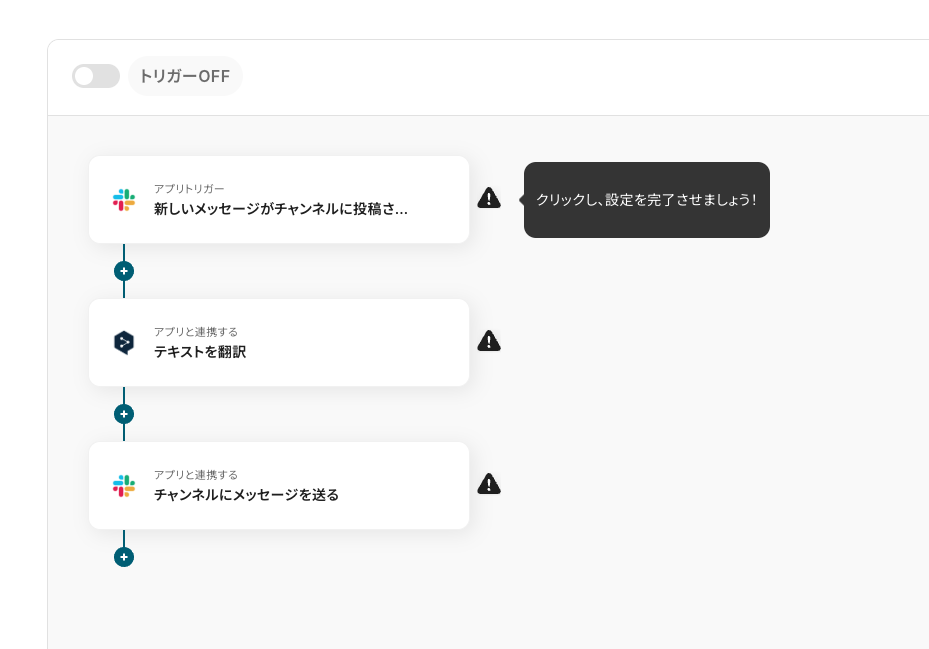
(1/2)実行時間の指定
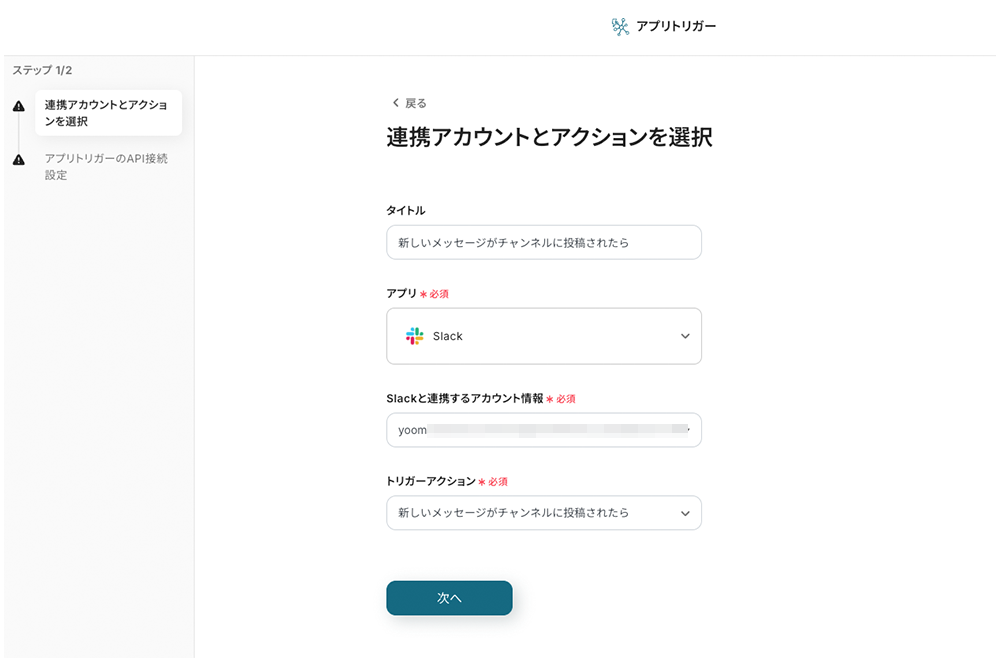
この画面では、以下の項目が設定済みです。
- タイトル
- アプリ
- Slackと連携するアカウント情報
- トリガーアクション
次へをクリックして進みましょう。
(2/2)アプリトリガーのAPI接続設定
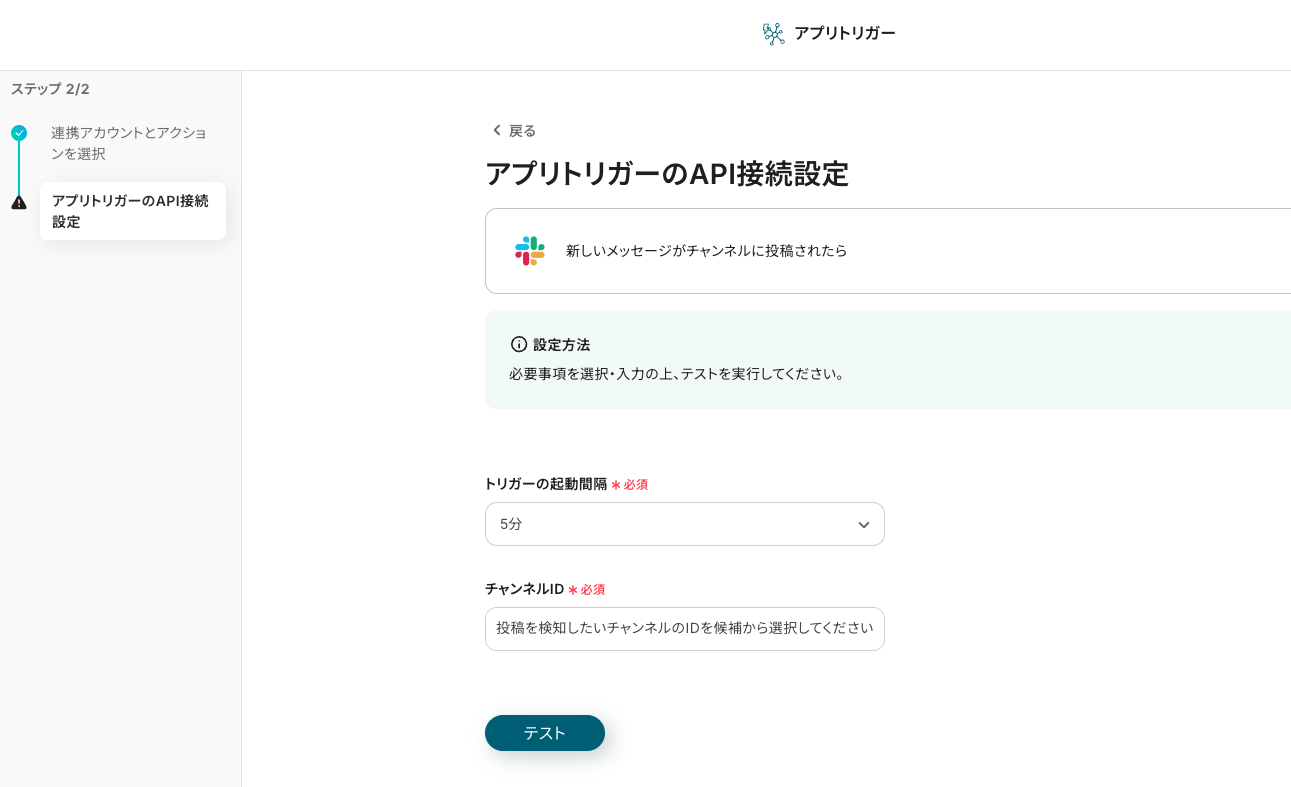
- トリガーの起動間隔
- フローボットの起動時間間隔を設定します。※ご契約のプランによって、最短の起動間隔が異なります。
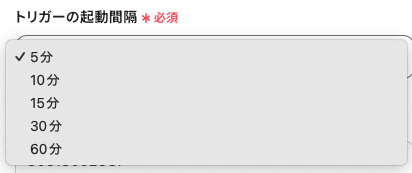
- チャンネルID
- 編集欄をクリックすると、Slackのチャンネル一覧が表示されます。投稿を検知したいチャンネルを選ぶと、IDが引用されます。
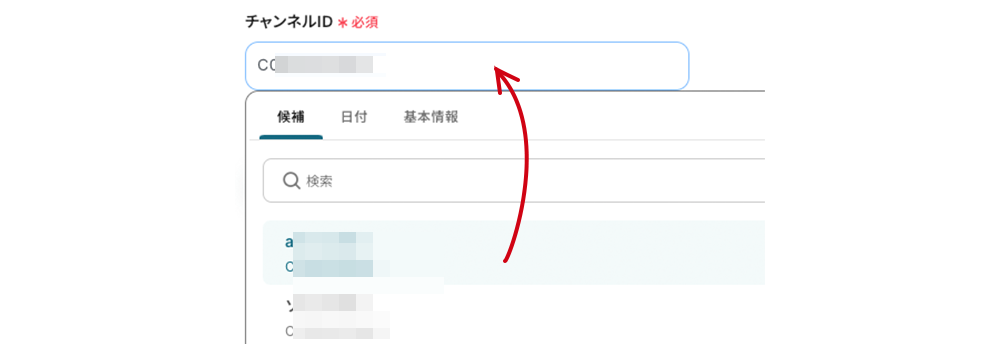
→テストをクリック →成功 アウトプットから、新規チケット情報の値を取得できます。

→保存する をクリックし、次に進みます。
ステップ4:アプリと連携する「テキストを翻訳」
テンプレートの2つ目の工程をクリックします。この工程は、検知したSlackの投稿を引用してDeepLで翻訳する設定です。
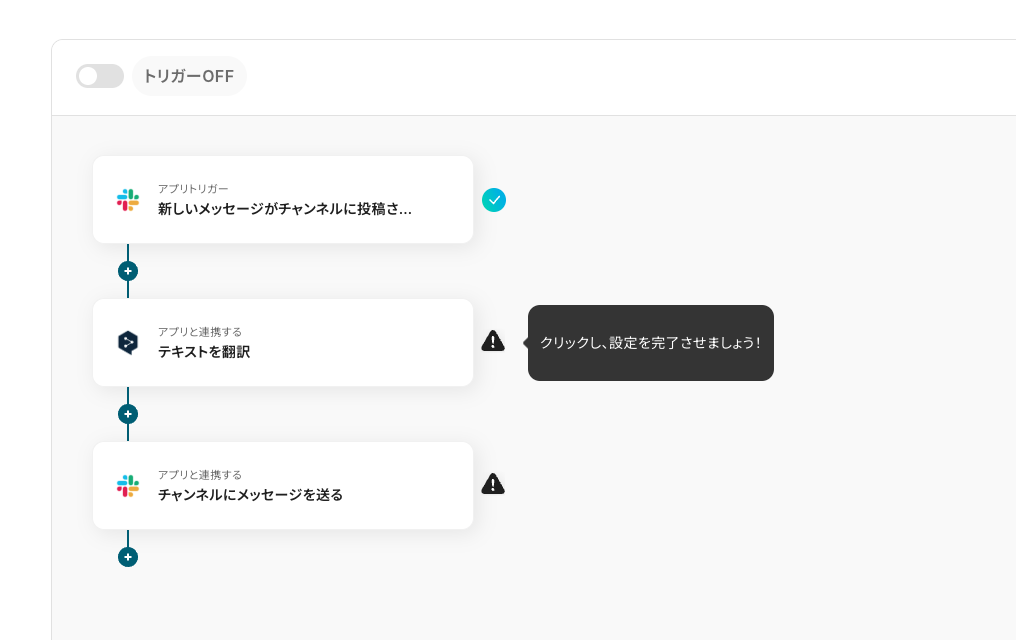
(1/2)連携アカウントとアクションを選択
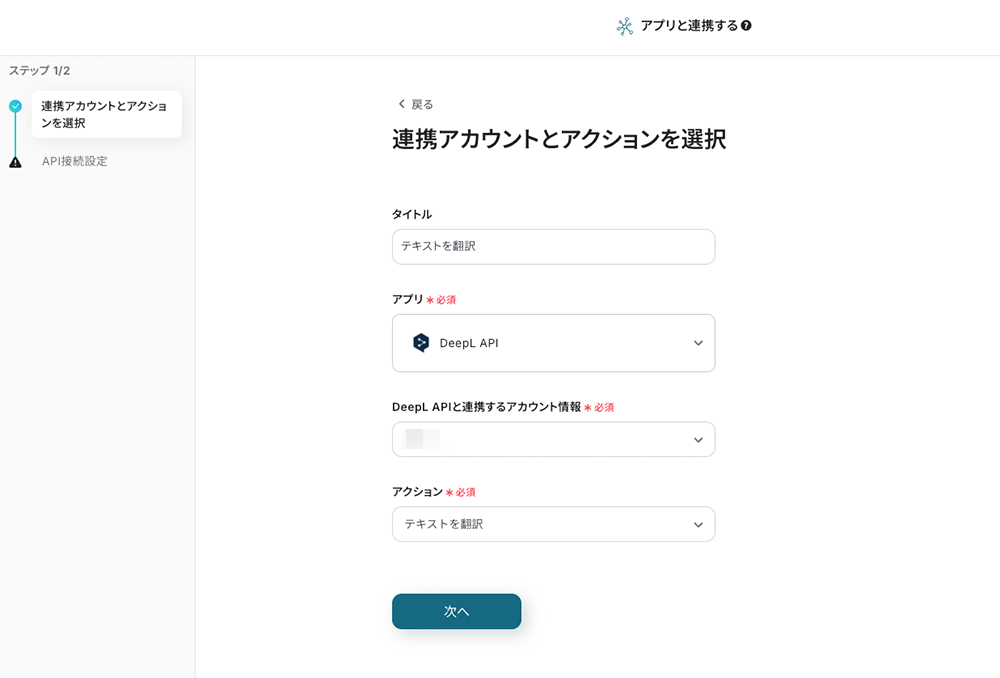
この画面では、以下の項目があらかじめ設定されています。
- タイトル
- アプリ
- DeepLと連携するアカウント情報
- アクション
次へをクリックして進みましょう。
(2/2)API接続設定
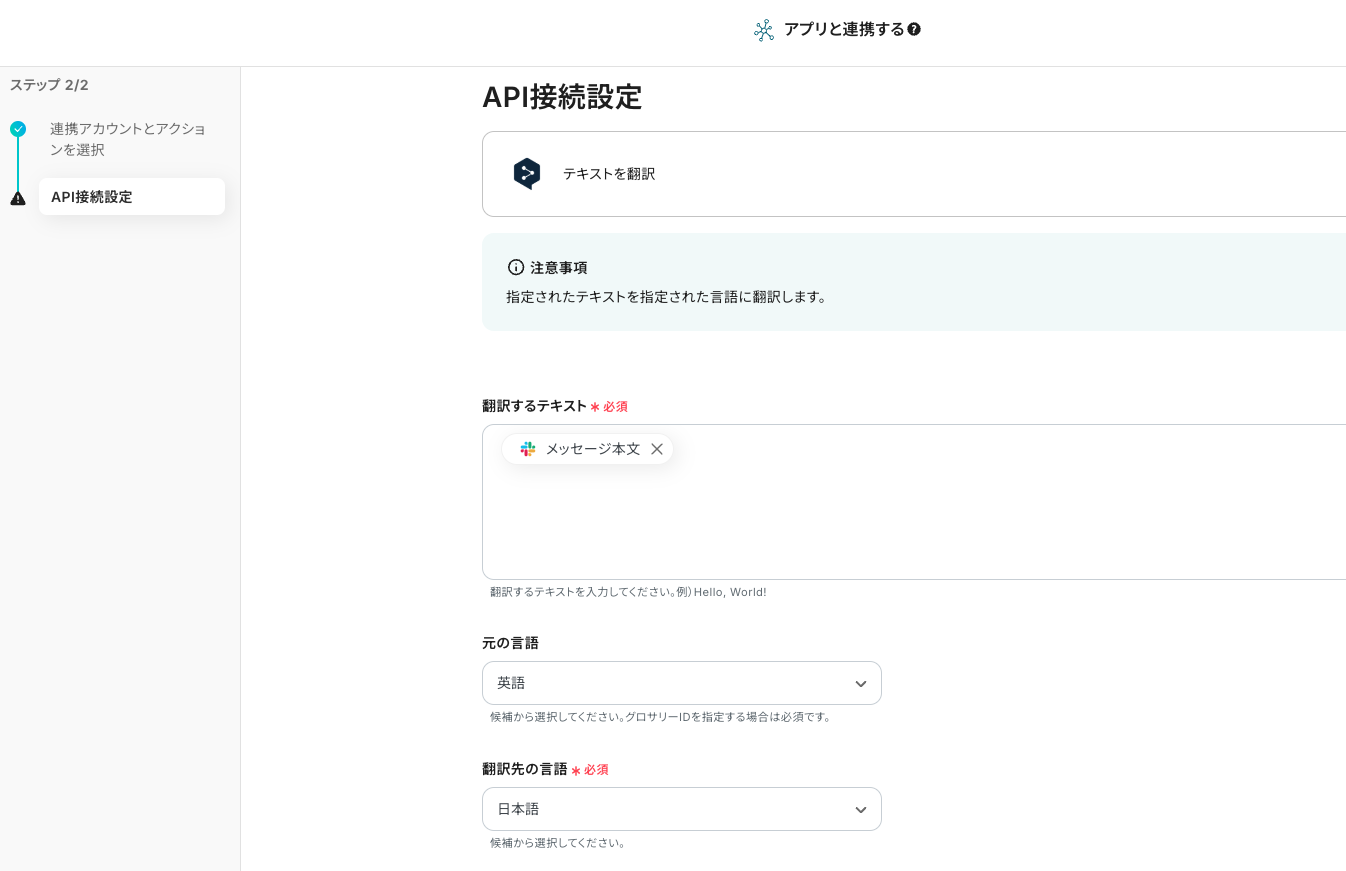
- 翻訳するテキスト
- Slackに投稿されたメッセージを引用します。事前設定で引用コードが埋め込まれているので追加の設定は不要です。この引用コードは、編集欄をクリックすると表示されるプルダウンメニュー内にあります。
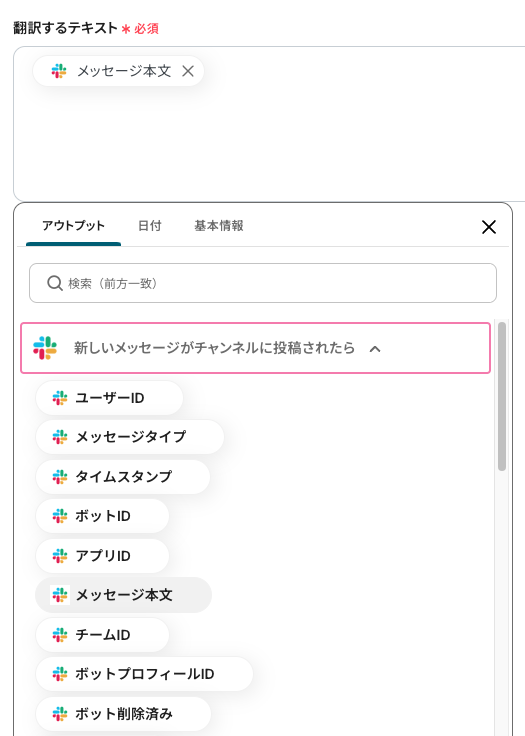
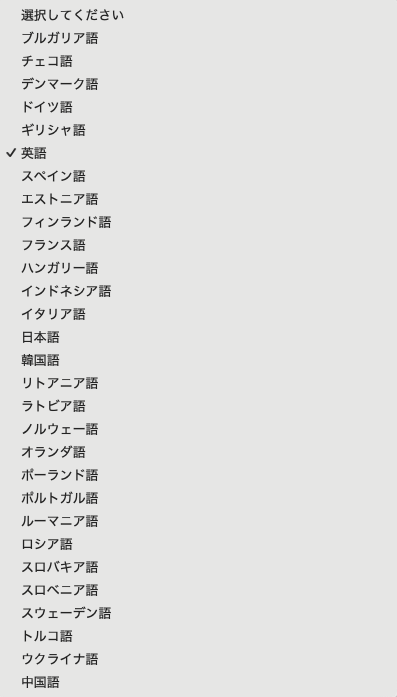
言語が選択できたらさらに下にスクロールします。
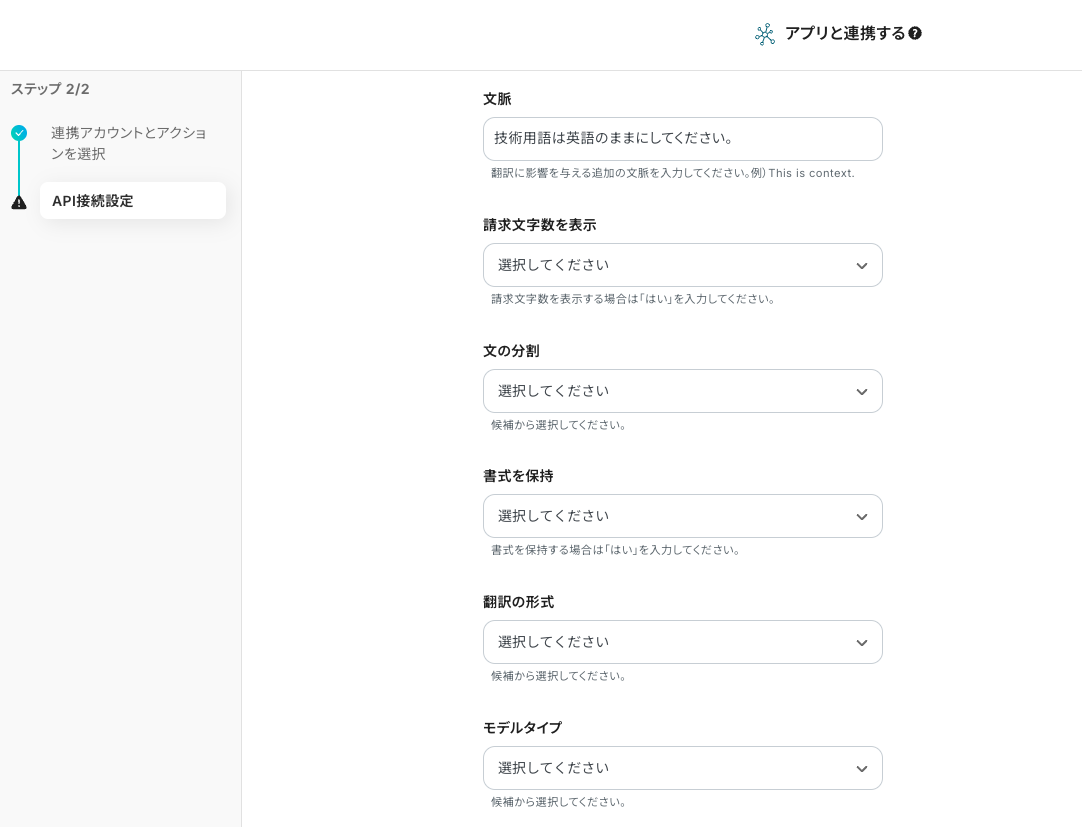
- 文脈
- 翻訳の精度を向上させるための追加情報を入力できます。必須ではありませんが、特定の場面では役立ちます。
- 何を入力すればいいか?
- 翻訳するメッセージの背景情報:例: 「このメッセージは、社内連絡用のチャンネルで使用されます。」
- 専門用語や特定の言い回しの指示:例: 「技術用語は英語のままにしてください。」
- 対象の読み手の情報:例: 「この翻訳は、営業チーム向けです。」
- 入力しなくても翻訳は可能ですが、必要に応じて記入するとより適切な翻訳になります。
- 請求文字数を表示
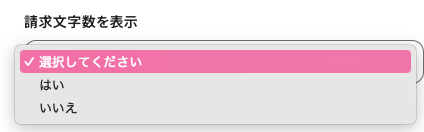
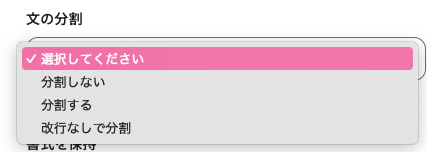
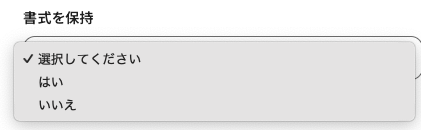

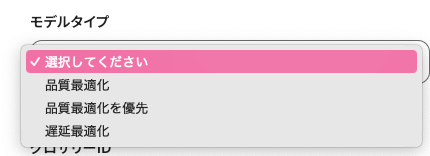
さらに下にも設定が続きますが、任意設定のため急ぎの操作は不要です。
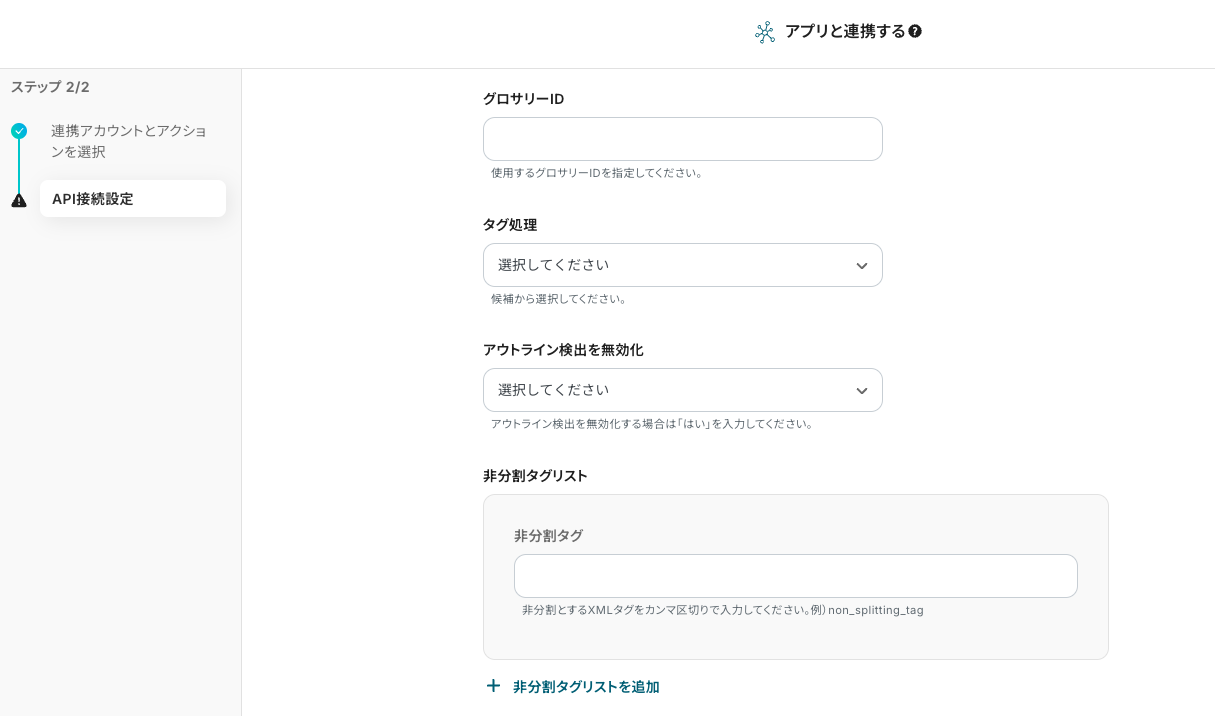
- グロサリーID
- DeepLの「グロサリーID」は、用語集(グロサリー)を特定するための識別子です。
- DeepLのWeb版またはAPIを使用して用語集を作成する
- DeepLの公式サイトにアクセスし、DeepL API Proの契約が必要です(無料プランでは利用不可)。
- 用語集(グロサリー)を作成し、翻訳で使用する用語を登録する。
- APIを使ってグロサリーIDを取得
- 取得したグロサリーIDを設定に入力
- タグ処理
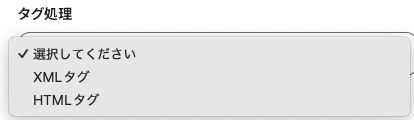
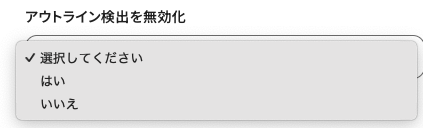
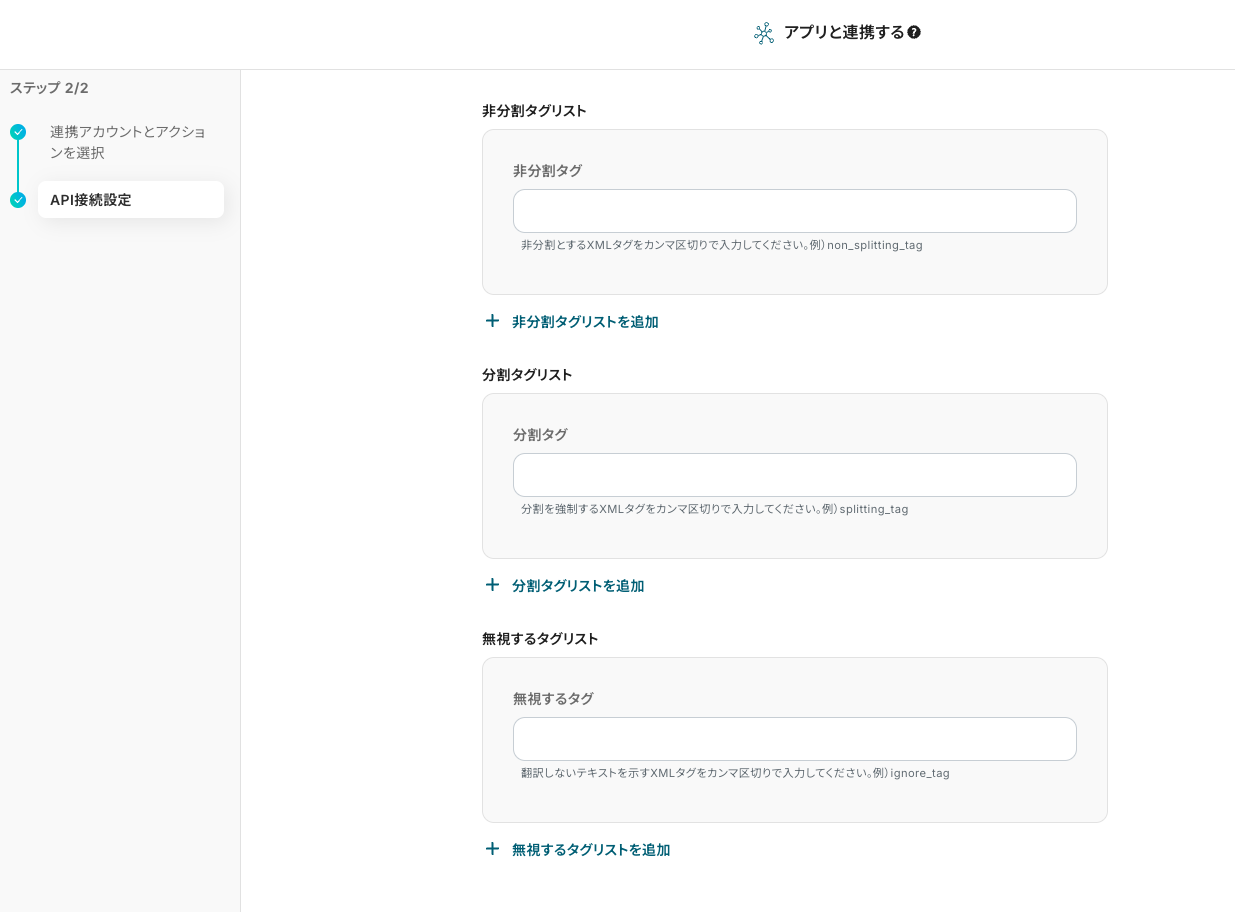
- 非分割タグリスト
- 分割タグリスト
- 無視するタグリスト
この画面では、DeepLの翻訳時に特定のXMLタグを分割したり、無視したりする設定ができます。
ただし、通常のSlackメッセージ翻訳では特に設定しなくても問題ないため、基本的には空欄のままでOKです。
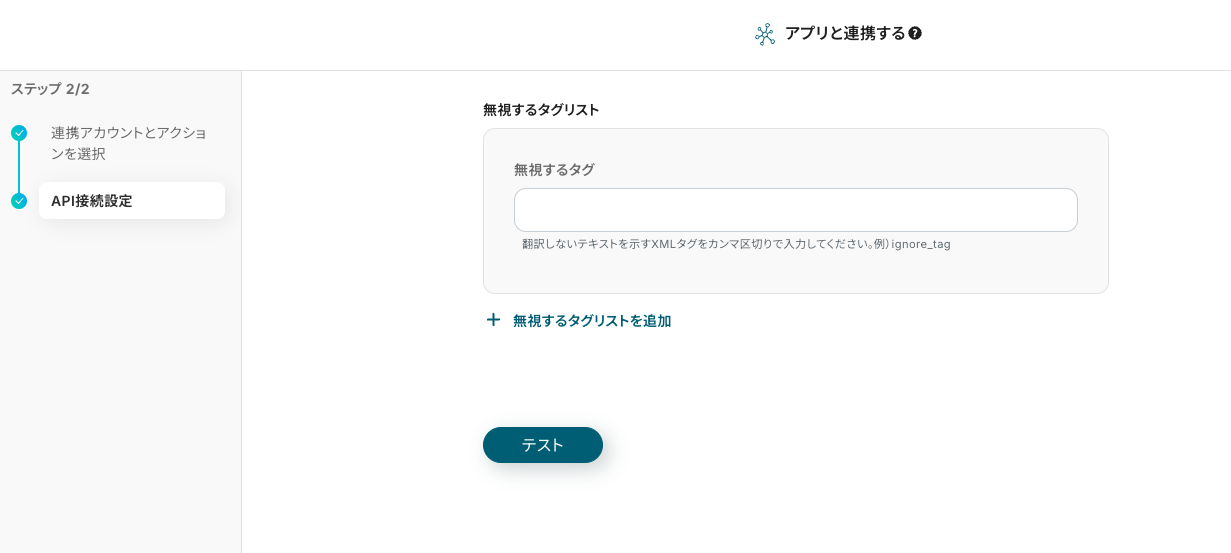
テストボタンをクリックします。 →成功!Slackのメッセージを翻訳したテキストが取得できます。
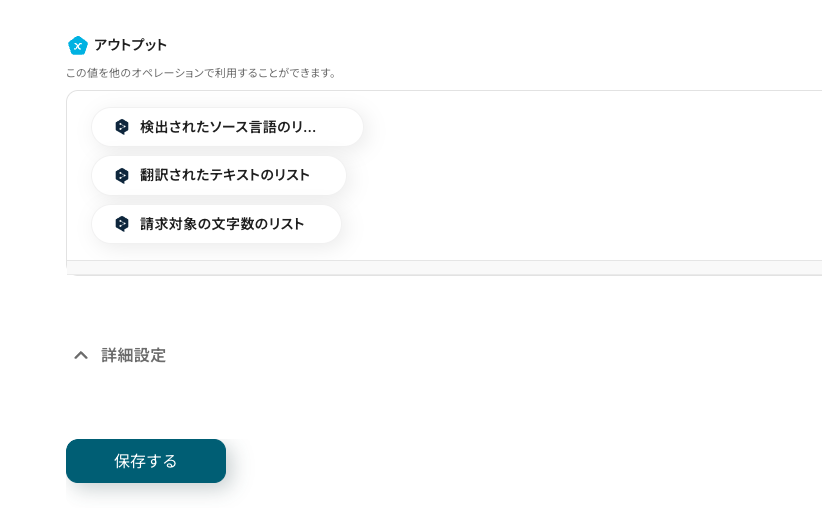
保存するをクリックしましょう。
ステップ5 アプリと連携する「チャンネルにメッセージを送る」
テンプレートの3つ目の工程をクリックします。この工程は任意のチャンネルに、翻訳した内容を投稿する設定を行います。
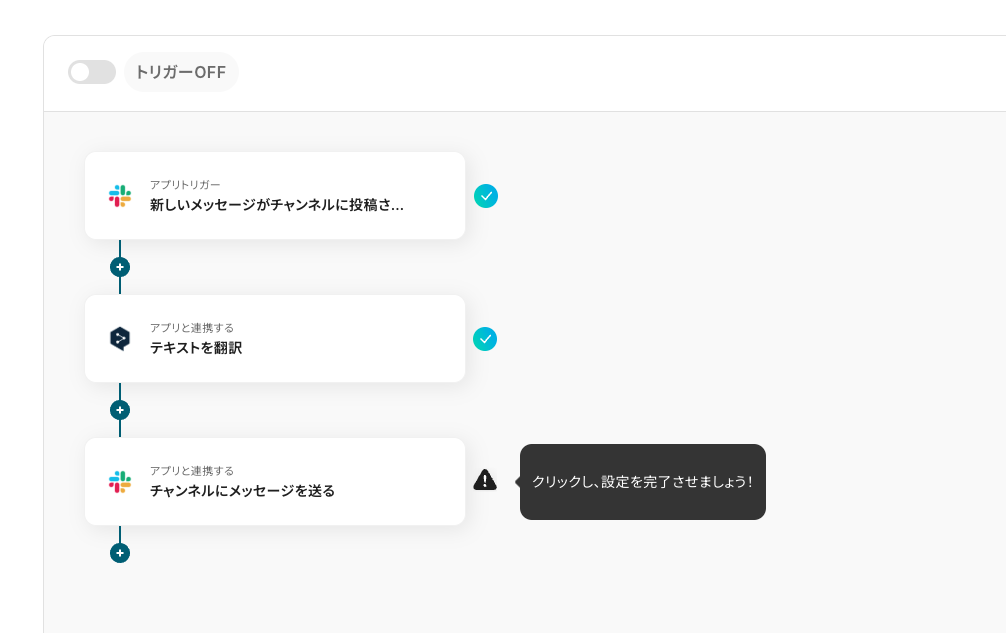
(1/2)連携アカウントとアクションを選択
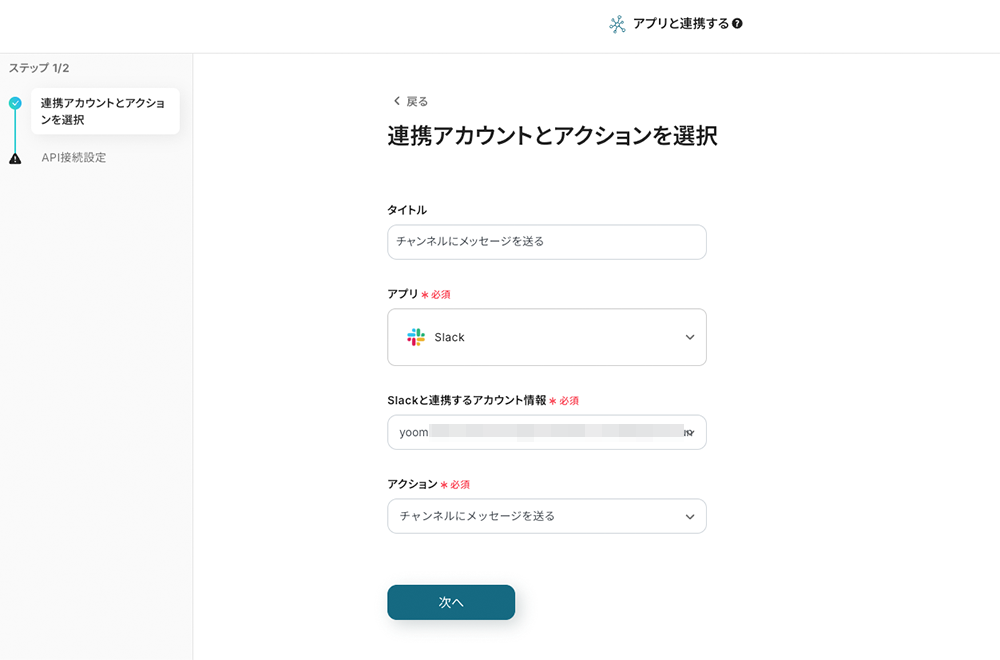
以下の項目は事前設定済みです。
- アプリトリガーのタイトル
- アプリ
- Slackと連携するアカウント情報
- アクション
→次へをクリックします。
(2/2)API接続設定
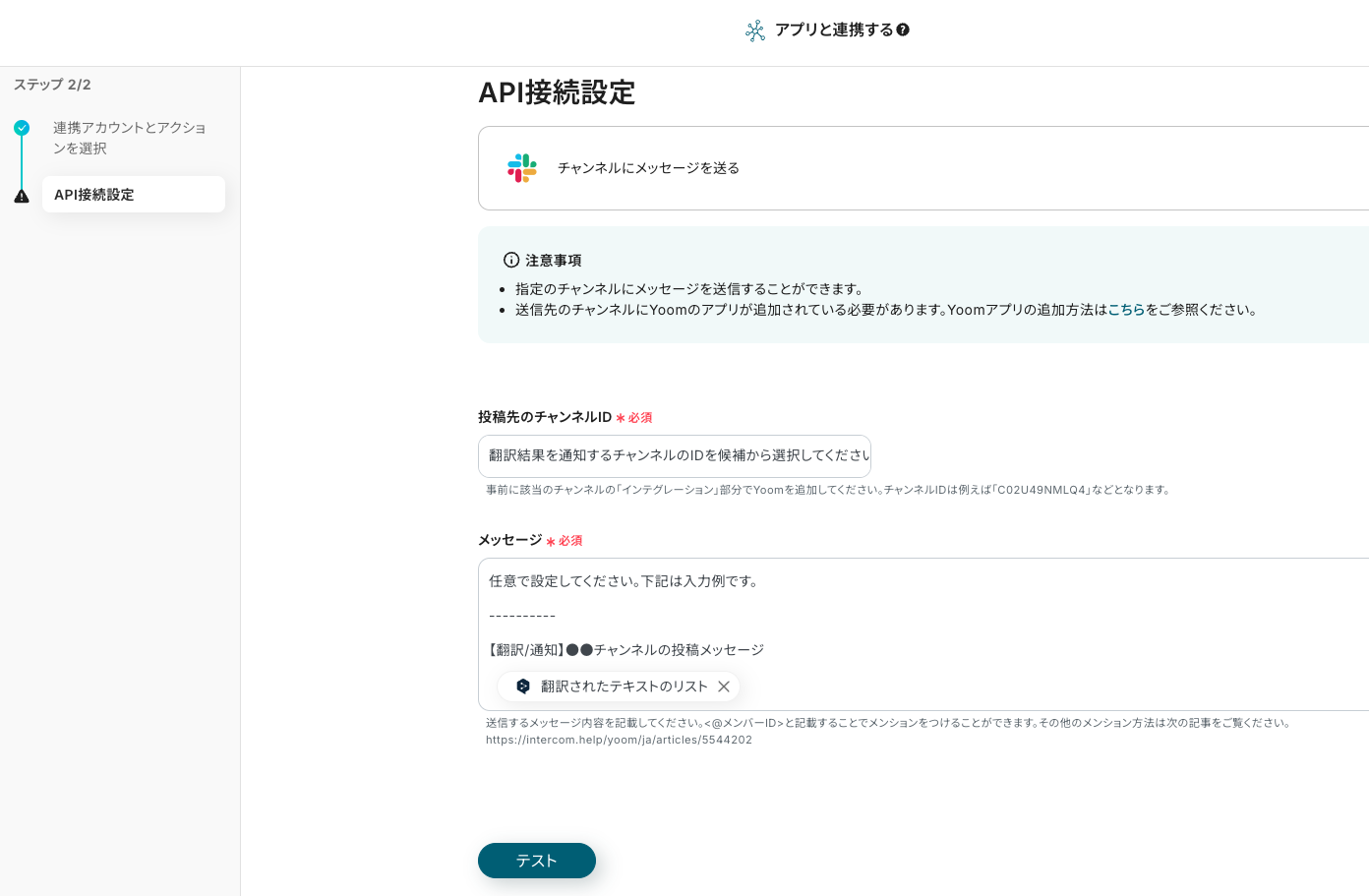
- チャンネルID
- 編集欄をクリックすると、連携したSlackのアカウントからチャンネルの候補一覧が表示されます。該当のチャンネルを選択すると、自動でIDが引用されます。
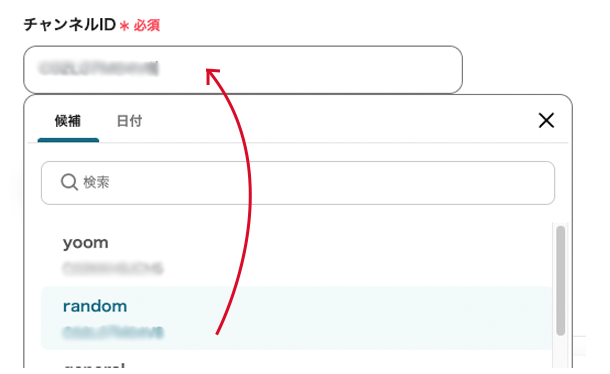
- 通知する定型文を作成します。
- 事前設定では、翻訳されたテキストを引用するコードが埋め込まれています。引用コードのみだと、投稿された時に唐突な印象になる可能性があるため、「⚫︎⚫︎チャンネルの翻訳はこちら」など、投稿するチャンネルに合った定型文を編集しましょう。
- ちなみに、引用コードは編集欄をクリックすると表示されるプルダウンメニュー内にあります。
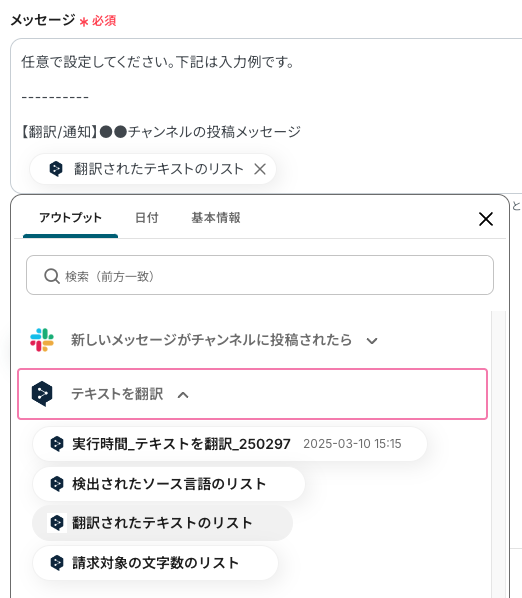
→テストをクリックします。 →成功すると、Slackにテスト内容が通知されます。
→保存するをクリックします。今回の工程は以上になります。
ステップ6(最終):アプリトリガーをONにする
全ての工程が設定されると、設定完了のコンプリート画面が表示されます。
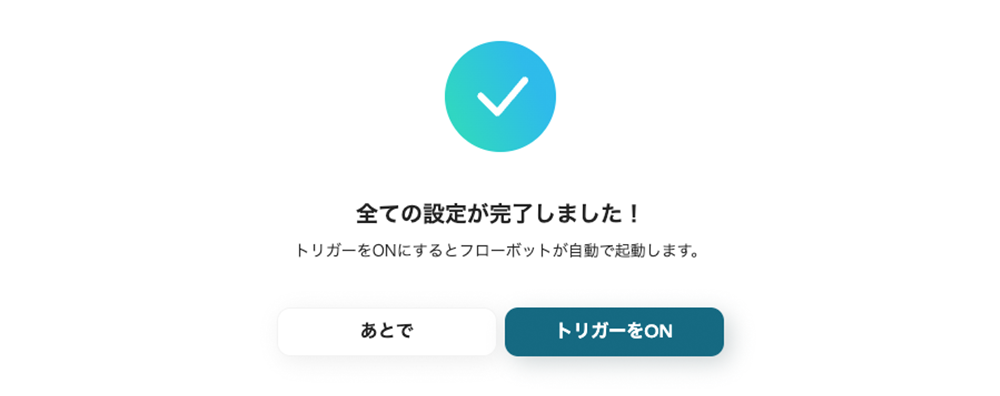
トリガーをONにして、フローボットを起動します。
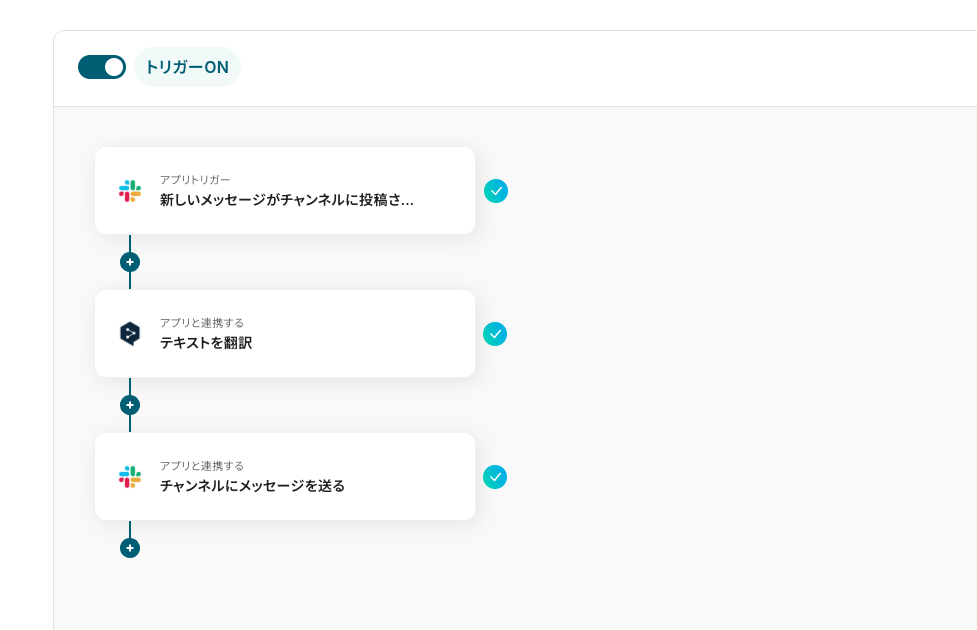
トリガーのON/OFFは左上のトグルから切り替えが可能です。プログラミング不要で、フローボットの設定が簡単に完了しました。次のパートでは、DeepLを起点にしたバージョンをご紹介します。
DeepLを起点にSlackの操作をしたい場合
フォーム回答をDeepLで翻訳し、結果をSlackで通知する
多言語対応のフォームで受け取った回答をDeepLで翻訳し、Slackに自動で通知。たとえば、海外のお客様からの問い合わせも、翻訳の手間なくチームですぐに内容を共有できるので、対応のスピードが格段に上がるでしょう。アンケートの結果を多言語で確認したい時にも便利。翻訳作業にかかる時間を短縮しながら、チーム全体でのスムーズな情報共有が可能になります。
フォーム回答をDeepLで翻訳し、結果をSlackで通知する
試してみる
■概要
「フォーム回答をDeepLで翻訳し、結果をSlackで通知する」フローは、多言語対応が求められる業務において、フォームに入力された内容を自動的に翻訳し、チーム内で迅速に共有する業務ワークフローです。
Yoomを活用することで、DeepLとSlackの連携をスムーズに実現し、国際的なビジネス環境でのコミュニケーションをサポートします。
■このテンプレートをおすすめする方
・フォームを活用して多言語での顧客対応やデータ収集を行っている企業やチームの方
・翻訳作業にかかる時間やコストを削減したいと考えている担当者の方
・チーム内での情報共有を迅速かつ正確に行いたいプロジェクトリーダーの方
・DeepLとSlackの連携を活用して業務効率化を図りたいIT担当者の方
・国際的な顧客対応や多文化チームのコミュニケーションを円滑に進めたい経営者の方
■注意事項
・DeepL、SlackのそれぞれとYoomを連携してください。
受信メールをDeepLで翻訳し、結果をSlackで通知する
海外からのメールを毎回翻訳するのは面倒…そんな時は、受信メールをDeepLで自動翻訳し、Slackに通知。いちいち翻訳ツールにコピペする手間がなく、すぐに内容を確認できるので、対応がスピーディーになります。取引先やパートナーとのやり取りもスムーズになり、言語の違いを気にせず仕事を進められるのが嬉しいポイントです。
受信メールをDeepLで翻訳し、結果をSlackで通知する
試してみる
■概要
「受信メールをDeepLで翻訳し、結果をSlackで通知する」ワークフローは、国際的なビジネス環境におけるコミュニケーションをスムーズにする業務ワークフローです。
国際的なやり取りが多い企業やチームにおいて、言語の壁を越えて迅速かつ正確な情報共有が可能になります。
■このテンプレートをおすすめする方
・海外とのやり取りが頻繁で、メールの翻訳に時間を取られているビジネスパーソンの方
・Slackを主要なコミュニケーションツールとして活用しており、翻訳結果をチーム内で迅速に共有したい方
・多言語対応が求められるプロジェクトを管理しており、効率的な情報共有方法を探している管理者の方
・Yoomを利用して業務ワークフローを自動化し、日常業務の効率化を目指している企業の方
・翻訳の品質を維持しつつ、情報伝達のスピードを向上させたいマーケティングチームの方
・国際的な顧客対応を行っており、迅速かつ正確なコミュニケーションを実現したいカスタマーサポート担当の方
■注意事項
・DeepL、SlackのそれぞれとYoomを連携してください。
SlackやDeepLのAPIを使ったその他の自動化例
DeepLとの連携以外でも、SlackのAPIを使用してさまざまな業務を自動化することが可能です。
もし気になるものがあればぜひこちらもお試しになってみてください!
Slackを使った便利な自動化例
特定のメッセージやキーワードを検出して自動で通知したり、チャンネルにタスクやスケジュールを共有できます。
他のツールと連携することで、プロジェクトの進捗報告を投稿したり、問い合わせ対応を自動化することも可能です!
Slackの投稿内容をもとにStripeで商品を作成する
試してみる
■概要
「Slackの投稿内容をもとにStripeで商品を作成する」ワークフローは、Slackでのアイディアやリクエストを自動的にStripeの商品として登録する業務ワークフローです。
これにより、チーム内で共有された情報を迅速に商品化し、販売プロセスをスムーズに進めることができます。
■このテンプレートをおすすめする方
・Slackを日常的に活用して商品アイディアを共有しているチームの方
・Stripeでの商品管理を効率化したい事業者の方
・手動での商品登録に時間を取られている管理者の方
・API連携を活用して業務プロセスを自動化したいIT担当者の方
■注意事項
・Slack、StripeのそれぞれとYoomを連携してください。
・トリガーは5分、10分、15分、30分、60分の間隔で起動間隔を選択できます。
・プランによって最短の起動間隔が異なりますので、ご注意ください。
・【Stripe】はチームプラン・サクセスプランでのみご利用いただけるアプリとなっております。
フリープラン・ミニプランの場合は設定しているフローボットのオペレーションやデータコネクトはエラーとなりますので、ご注意ください。
・チームプランやサクセスプランなどの有料プランは、2週間の無料トライアルを行うことが可能です。無料トライアル中には制限対象のアプリを使用することができます。
Slackの特定キーワード付きメッセージをX(Twitter)に自動投稿する
試してみる
■概要
「Slackの特定キーワード付きメッセージをX(Twitter)に自動投稿する」ワークフローは、Slack内で特定のキーワードが含まれるメッセージを検出し、自動的にX(Twitter)に投稿する業務ワークフローです。
重要な情報やアナウンスを迅速に外部へ共有し、コミュニケーションの効率化を図ることができます。
■このテンプレートをおすすめする方
・SlackとX(Twitter)を日常的に利用しているチームや企業のコミュニケーション担当者
・特定のキーワードが含まれる情報を外部に即時共有したいマーケティング担当者
・情報発信のタイミングを逃さず、自動化で業務効率を向上させたいSNS運用担当者
・手動での投稿作業を減らし、他の業務に集中したいビジネスプロフェッショナル
■注意事項
・Slack、X(Twitter)のそれぞれとYoomを連携してください。
・分岐はミニプラン以上のプランでご利用いただける機能(オペレーション)となっております。フリープランの場合は設定しているフローボットのオペレーションはエラーとなりますので、ご注意ください。
・ミニプランなどの有料プランは、2週間の無料トライアルを行うことが可能です。無料トライアル中には制限対象のアプリや機能(オペレーション)を使用することができます。
・トリガーは5分、10分、15分、30分、60分の間隔で起動間隔を選択できます。
・プランによって最短の起動間隔が異なりますので、ご注意ください。
Slackチャンネルで投稿された名刺情報をSansanに登録する
試してみる
■概要
「Slackチャンネルで投稿された名刺情報をSansanに登録する」ワークフローは、SlackとSansanの連携を通じて名刺管理を自動化する業務ワークフローです。
各アプリのAPI連携を活用し、Slackに投稿された名刺情報を素早くSansanに登録します。これにより手動でのデータ入力を省き効率的な名刺管理が実現できます。
■このテンプレートをおすすめする方
・Slackでチーム内の名刺情報を共有している方
・Sansanを活用して名刺管理を行いたいビジネスパーソン
・手動での名刺登録に時間を取られている営業担当者
・名刺情報の正確性を高めたい企業の管理者
・業務の自動化を検討しているIT担当者
■注意事項
・Slack、SansanのそれぞれとYoomを連携してください。
・Sansanはチームプラン・サクセスプランでのみご利用いただけるアプリとなっております。フリープラン・ミニプランの場合は設定しているフローボットのオペレーションやデータコネクトはエラーとなりますので、ご注意ください。
・チームプランやサクセスプランなどの有料プランは、2週間の無料トライアルを行うことが可能です。無料トライアル中には制限対象のアプリを使用することができます。
Slackで特定のキーワードを含むメッセージが投稿されたら、回答をOpenAIで生成し別のチャンネルに投稿する
試してみる
■概要
「Slackで特定のキーワードを含むメッセージが投稿されたら、回答をOpenAIで生成し別のチャンネルに投稿する」ワークフローは、SlackとOpenAIの連携を活用した業務ワークフローです。
特定のキーワードがチャットに現れると、自動的にAIが適切な回答を生成し、指定のチャンネルへ投稿します。
これにより、迅速な情報提供や質問対応が可能となり、チームのコミュニケーション効率を大幅に向上させます。
■このテンプレートをおすすめする方
・Slackを日常的に活用しており、コミュニケーションの自動化を図りたいチームや企業の方
・繰り返し発生する質問や情報提供にかかる時間を削減したいプロジェクトリーダーやマネージャーの方
・OpenAIのAI機能を利用して、質の高い自動応答を実現したいIT担当者や開発者の方
・チーム内の情報共有をスムーズにし、業務の生産性を向上させたい経営者や管理者の方
・RPAやAPI連携を駆使して、業務の自動化を推進し、効率的なワークフローを構築したい方
■注意事項
・SlackとのOpenAIそれぞれとYoomを連携してください。
・ChatGPT(OpenAI)のアクションを実行するには、OpenAIのAPI有料プランの契約が必要です。(APIが使用されたときに支払いができる状態)
https://openai.com/ja-JP/api/pricing/
・ChatGPTのAPI利用はOpenAI社が有料で提供しており、API疎通時のトークンにより従量課金される仕組みとなっています。そのため、API使用時にお支払いが行える状況でない場合エラーが発生しますのでご注意ください。
・分岐はミニプラン以上のプランでご利用いただける機能(オペレーション)となっております。フリープランの場合は設定しているフローボットのオペレーションはエラーとなりますので、ご注意ください。
・ミニプランなどの有料プランは、2週間の無料トライアルを行うことが可能です。無料トライアル中には制限対象のアプリや機能(オペレーション)を使用することができます。
・トリガーは5分、10分、15分、30分、60分の間隔で起動間隔を選択できます。
・プランによって最短の起動間隔が異なりますので、ご注意ください。
Slackで特定条件のメッセージが投稿されたらMicrosoft SharePointにフォルダを作成する
試してみる
■概要
「Slackで特定条件のメッセージが投稿されたらMicrosoft SharePointにフォルダを作成する」フローは、チームのコミュニケーションとドキュメント管理を効率化する業務ワークフローです。
例えば、プロジェクト開始の合図となる特定のキーワードがSlackに投稿された際に、自動的にSharePoint上に関連フォルダが生成されます。
これにより、手動でフォルダを作成する手間を省き、情報の一元管理を実現します。
■このテンプレートをおすすめする方
・SlackとMicrosoft SharePointを日常的に活用しているチームリーダーの方
・プロジェクト管理やドキュメント整理に手間を感じているIT担当者の方
・チームのコミュニケーションと情報管理を一元化したいと考えている企業の方
■注意事項
・Slack、Microsoft SharePointのそれぞれとYoomを連携してください。
・トリガーは5分、10分、15分、30分、60分の間隔で起動間隔を選択できます。
・プランによって最短の起動間隔が異なりますので、ご注意ください。
・Microsoft365(旧Office365)には、家庭向けプランと一般法人向けプラン(Microsoft365 Business)があり、一般法人向けプランに加入していない場合には認証に失敗する可能性があります。
DeepLを使った便利な自動化例
文章を自動で翻訳したり、特定のフォルダに保存された文書をリアルタイムで多言語対応できます。
他のツールと連携することで、メールやチャットの内容を即時翻訳し、国際的な業務をスムーズに進めることも可能です!
Google スプレッドシートから契約情報を取得し、DeepLで翻訳後、契約書を発行・送付してOneDriveに保存する
試してみる
■概要
Google スプレッドシートから契約情報を取得し、DeepLで翻訳後、契約書を発行・送付してOneDriveに保存するフローです。
Yoomではプログラミング不要でアプリ間の連携ができるため、簡単にこのフローを実現することができます。
■このテンプレートをおすすめする方
・海外クライアントとの契約が多く、契約内容の翻訳や契約書の発行を効率化したい方
・毎月多数の外国企業との契約書を作成・管理する必要があり、更新状況の把握に手間取っている方
・海外展開を進めており、契約書の多言語対応や文書管理の効率化が課題となっているスタートアップ企業の経営者
・複数の事業部門で発生する契約書の作成や管理を一元化したい総務部門の責任者
・契約書の作成から保管までのワークフローを標準化し、業務効率を改善したいと考えている方
■注意事項
・DeepL、Google スプレッドシート、Googleドキュメント、OneDriveのそれぞれとYoomを連携してください。
・「同じ処理を繰り返す」オペレーション間の操作は、チームプラン・サクセスプランでのみご利用いただける機能となっております。フリープラン・ミニプランの場合は設定しているフローボットのオペレーションやデータコネクトはエラーとなりますので、ご注意ください。
・チームプランやサクセスプランなどの有料プランは、2週間の無料トライアルを行うことが可能です。無料トライアル中には制限対象のアプリや機能(オペレーション)を使用することができます。
・Googleドキュメントの契約書の雛形を準備しておいてください。詳細は下記をご参照ください。
https://intercom.help/yoom/ja/articles/8237765
NotionのSNS投稿用文章をDeepLで翻訳してX(Twitter)に投稿する
試してみる
■概要
NotionのSNS投稿用文章をDeepLで翻訳してX(Twitter)に投稿するフローです。
Yoomではプログラミング不要でアプリ間の連携ができるため、簡単にこのフローを実現することができます。
■このテンプレートをおすすめする方
・様々な国の海外ユーザーへの情報発信をX(Twitter)で行っているマーケティングチームの方
・SNS投稿用文章に対し手動による翻訳作業を行っている方
・DeepLによる翻訳とX(Twitter)における投稿作業を効率化したい方
■注意事項
・Notion、DeepL、X(Twitter)のそれぞれとYoomを連携してください。
・トリガーは5分、10分、15分、30分、60分の間隔で起動間隔を選択できます。
・プランによって最短の起動間隔が異なりますので、ご注意ください。
Microsoft Teamsで特定のチャネルに投稿されたメッセージをDeepLで自動翻訳し、別チャネルに翻訳結果を投稿する
試してみる
■概要
「Microsoft Teamsで特定のチャネルに投稿されたメッセージをDeepLで自動翻訳し、別チャネルに翻訳結果を投稿する」フローは、多言語環境でのコミュニケーションを円滑にする業務ワークフローです。
■このテンプレートをおすすめする方
・多国籍チームでのコミュニケーションを円滑にしたい企業
・頻繁に異なる言語でのやり取りが発生するプロジェクトマネージャー
・Microsoft TeamsとDeepLを活用して効率的な情報共有を目指すIT担当者
・翻訳作業にかかる時間を削減し、業務効率を向上させたいビジネスリーダー
■注意事項
・Microsoft Teams、DeepLのそれぞれとYoomを連携してください。
・Microsoft365(旧Office365)には、家庭向けプランと一般法人向けプラン(Microsoft365 Business)があり、一般法人向けプランに加入していない場合には認証に失敗する可能性があります。
・分岐はミニプラン以上のプランでご利用いただける機能(オペレーション)となっております。フリープランの場合は設定しているフローボットのオペレーションはエラーとなりますので、ご注意ください。
・ミニプランなどの有料プランは、2週間の無料トライアルを行うことが可能です。無料トライアル中には制限対象のアプリや機能(オペレーション)を使用することができます。
・トリガーは5分、10分、15分、30分、60分の間隔で起動間隔を選択できます。
・プランによって最短の起動間隔が異なりますので、ご注意ください。
定期的に報告書をDeepLで翻訳し、GhatGPTで要約してSlackに投稿する
試してみる
■概要
「定期的に報告書をDeepLで翻訳し、ChatGPTで要約してSlackに投稿する」フローは、多言語での報告業務をスムーズに進めるための業務ワークフローです。
毎週や毎月の報告書を自動的に翻訳し、要約された内容をチームのSlackチャンネルに共有することで、情報共有の効率化とコミュニケーションの円滑化を実現します。
■このテンプレートをおすすめする方
・定期的に多言語の報告書を作成・共有しているチームリーダー
・DeepLとChatGPTを活用して業務の自動化を図りたいIT担当者
・報告書の翻訳や要約に時間を取られ、他の業務に集中できないビジネスパーソン
・チーム内での情報共有を効率的かつ正確に行いたいマネージャー
・自動化ツールを導入して業務効率を向上させたい中小企業の経営者
■注意事項
・DeepL、Google Drive、ChatGPT、SlackのそれぞれとYoomを連携してください。
Notionで商品情報が追加されたら、DeepLで翻訳しShopifyに反映する
試してみる
■概要
Notionで商品情報が追加されたら、DeepLで翻訳しShopifyに反映するフローです。
Yoomではプログラミング不要でアプリ間の連携ができるため、簡単にこのフローを実現することができます。
■このテンプレートをおすすめする方
・Notionを商品情報管理に活用しており、登録データを活用してShopifyの更新をスムーズに進めたい方
・Shopifyで海外向け商品を販売しているEC事業者
・DeepLでの翻訳を他のツールと連携して自動化することで、業務効率を改善したい方
・複数のECプラットフォームで商品を販売しており、商品情報の一元管理と多言語化の両立を目指している事業者の方
■注意事項
・Notion、DeepL、ShopifyのそれぞれとYoomを連携してください。
・分岐はミニプラン以上、Shopifyとの連携はチームプラン・サクセスプランでのみご利用いただけます。その他のプランの場合は設定しているフローボットのオペレーションはエラーとなりますので、ご注意ください。
・ミニプランなどの有料プランは、2週間の無料トライアルを行うことが可能です。無料トライアル中には制限対象のアプリや機能(オペレーション)を使用することができます。
・トリガーは5分、10分、15分、30分、60分の間隔で起動間隔を選択できます。
・プランによって最短の起動間隔が異なりますので、ご注意ください。
終わりに
言語の壁を越えてスムーズに仕事を進めるためには、無駄な作業を減らし、情報共有をシンプルにすることが重要です。
SlackとDeepLを連携することで、手作業の翻訳をなくし、より効率的なコミュニケーションが期待できます。
メッセージの自動翻訳、特定キーワードのみの翻訳、画像やメールの内容をOCRで読み取って翻訳する機能など、SlackとDeepLを組み合わせることで実現できる業務効率化の方法はさまざま。
Yoomをは設定もシンプルなので、プログラミング知識がなくてもすぐに試すことが可能です。
「翻訳の手間がなくなるだけで、こんなにスムーズに仕事が進むのか!」そんな変化を、ぜひ実感してみてください。